Как соединить провод интернета: обзор способов наращивания витой пары
Как удлинить интернет кабель
Интернет кабель витая пара прочно вошел в нашу повседневную жизнь. Как и у всех вокруг нас кабель иногда выходит из строя. Типичная ситуация при работе с сетевым кабелем витая пара, когда до точки подключения остались считанные метры, а кабеля буквально пару метров не хватает, то ли Ваш домашний любимец с удовольствием полакомился кабелем от провайдера, также кабель легко повредить во время ремонта или просто по неосторожности. В таких случаях необходимо удлинять или соединять кабель витых пар.
На помощь Вам придет много сервисов и умельцев. Но данную проблему вполне возможно устранить самостоятельно, сэкономив время и средства. Рассмотрим 4 способа как удлинить интернет кабель своими руками.
Джойнер и патч-корд разъемные соединения
Этот вариант простой, доступен большинству аудитории и не требует специальных знаний. Для удлинения длины кабеля мы просто приобретаем патч-корд и необходимые специальные розетки и вилки RJ-45 (джойнер). Такие компьютерные соединители продаются за небольшую цену практически в любом магазине оргтехники.
Стоит напомнить что, телефонный обыкновенный переходник и непосредственно переходник для витой пары RJ-45 практически внешне ничем неотличимы — так что будьте внимательны, не перепутайте. Как правило, у телефонного идут 7 контактов, а в нашем случае, то есть у компьютерного 8 при покупке можете пересчитать.
Далее, втыкаем патч корд в сетевую карту компьютера (ноутбука) и соответственно другой конец вставляем в джойнер, к которому подсоединяем наш интернет кабель — все готово.
Наиболее существенный недостаток – специальное оборудование (кримпер) для обжима конекторов, а это дополнительные затраты. Да и площадь контакта меньше по сравнению со следующими методами, а надежность, срок работы и герметичность не на самом высоком уровне.
Удлинение кабеля витых пар скруткой
Этот прием широко известен практически во всех областях, где применяется кабель.
Зачастую скрутки делают на одном уровне, и каждый проводок изолируют отдельно. Однако существует более надежная технология соединения проводов. Она очень распространена среди телефонистов, системных администраторов, монтажников и т.д., людей которые часто сталкиваются с вопросом как удлинить интернет кабель своими руками. Основная идея заключается в соединении кабеля на разных уровнях, чтобы исключить возможность контакта между зачищенными проводами.
Необходимо освободить от внешней оболочки около 10 сантиметров кабеля. Внутри кабеля предусмотрена разрезная капроновая нить, поэтому вполне достаточно сделать небольшой надрез, найти нить и далее воспользоваться ею для очистки от оболочки. Такую же процедуру необходимо проделать и со вторым куском кабелем. Разрезанную вдоль кабеля оболочку окончательно отрезать не стоит, мы воспользуемся ею повторно, когда соединение будет готово.
Зачищаем каждый проводок витых пар примерно на один сантиметр, не забывая следить, чтобы по расположению скрутки не могли касаться друг друга. Для зачистки проводов потребуется терпение и аккуратность, главное не подрезать медные жилы. Также не следует пренебрегать народной мудростью «Семь раз отмерь, один раз отрежь», лучше зачищать провода постепенно, после того как закончите очередную скрутку. Если опыта зачистки жил от изоляции у Вас пока еще не достаточно имеет смысл потренироваться на ненужном кусочке кабеля.
Два зачищенных конца провода прикладываем крест-накрест и закручиваем пальцами. Получается что-то вроде «косички». Соединяя между собой медные жилы надо помнить, что оба провода должны скручиваться между собой. И не допустимо, чтобы один из проводов остался прямым, а второй закрученным вокруг него.
Желательно каждую скрутку заизолировать изоляционной лентой для большей надежности и герметичности. Далее провода укладываются в оболочку одного из кабелей и накрываются второй. Для придания прочности и законченного вида место соединения крепко стягиваем изоляционной лентой и работа готова.
Удлинение и соединения кабеля витых пар пайкой
Этот способ самый надежный особенно у радиомехаников и доступен многим. Однако, необходимо иметь опыт в пайке. В случае если место планируемого соединения находится далеко от источника тока, например чердак дома или подъезд, и нет возможности воспользоваться удлинителем на помощь Вам придет мобильный паяльник.
Перед сращиванием витых пар пайкой проводим подготовку кабеля аналогично как при сращивании витых пар скруткой (см. выше). Единственное отличие — провода необязательно скручивать, достаточно будет удерживать их рядом с перекрытием кабеля 5-6 миллиметров. Или можно на концах провода сделать крючки и зацепить их друг за друга для дальнейшего удобства при пайке.
Сам процесс спайки требует от исполнителя аккуратности, так как разогретым паяльником легко нанести повреждения соседним проводам.
После спайки заизолируем провода для большей надежности. Затем умещаем провода в одну из внешний оболочек, а второй накрываем сверху. Заизолируем место соединения изоляционной лентой для большей герметичности и лучшего эстетического вида.
Рассмотренные способы могут быть применены не только к кабелю Ethernet витых пар. Такие же принципы наращивания и удлинения подходят для самых разных кабелей, будь-то многожильный или одножильный провод с самыми разными назначениями.
Роутер для удлинения интернет кабеля
Этот способ наращивания тоже достаточно удобный и практичный. Подключив роутер, вы сможете подсоединить к глобальной сети неограниченное количество ноутбуков, компьютеров и т.
д. (но все-таки в разумных пределах).
Для удлинения нашего интернет кабеля данным методом нам понадобится приобрести сам роутер и обязательно обжатую витую пару (интернет провод) необходимой длины. При необходимости можно купить уже готовый обжатый кусок такого кабеля, в некоторых случаях витую пару обжимают в специализированом магазине. Но если даже и нет, то вы можете без труда обжать витую пару своими руками.
Теперь интернет кабель следует подключить в разъем WAN порт (Internet порт) роутера, а непосредственно обжатую витую пару в простой LAN порт того же роутера а затем в ваш ноутбук либо компьютер. Останется только провести несложные настройки роутера, после чего вы сможете без проблем пользоваться сетью как раньше.
Как проложить и подключить интернет, ТВ, аудио-видео кабель
Во время ремонта своего дома или квартиры каждый хозяин задумывается о прокладке коммуникаций. Помимо основных, отопления, канализации, водопровода и электричества, нашу жизнь тяжело представить без интернета, телевидения и разнообразных слаботочных медиа (аудио и видео) подключений. Правильнее всего будит заложить все коммуникации еще на этапе чернового ремонта, потому как провода необходимо максимально спрятать и уложить в штробы.
Разводка интернет кабеля
Провайдер заводит интернет с помощью одного сетевого кабеля, для квартир — через подъездный щиток, а для частных домов — через чердак или любым другим удобным способом. Дальше по пути стоит компьютер, но если в вашем доме есть много устройств которые нуждаются в работе с интернетом — ставится маршрутизатор (роутер).
Чтобы не штробить стены и не коробить много отверстий, особенно когда не планируется начинать ремонт, роутер должен быть с WiFi.
Но беспроводной WiFi имеет свои недостатки по сравнению с проводным и в первую очередь плохой сигнал в больших домах или просто даже когда в доме толстые стены с железобетона. В квартирах многоэтажек наличие большого количества роутеров у соседей, временами будит глушить сигнал роутера и заставлять его переключаться между беспроводными каналам, будут возникать обрывы связи и другие ошибки.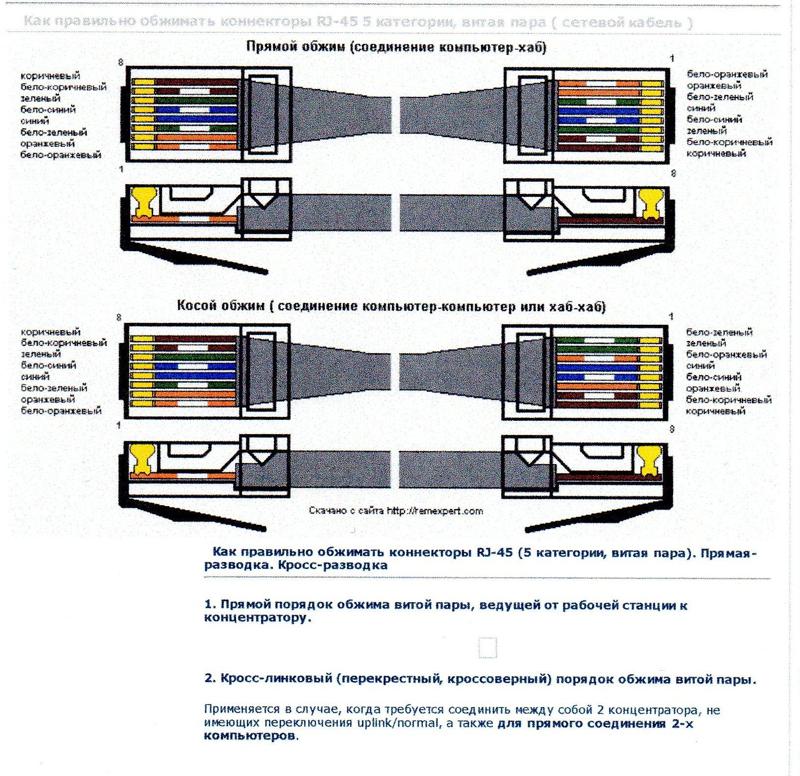
При работе домашней бытовой техники, как например микроволновка или во время дождя с грозой сигнал будит на минимуме или вовсе пропадать.
Можно установить несколько WiFi роутеров создав некую беспроводную сеть чтоб не было «мертвых зон» когда дом большой, но все равно проводной интернет будит более надежным вариантом когда есть возможность на этапе ремонтных работ сразу заложить сетевой кабель и другие коммуникации в штробы в стенах.
Таким образом по проводам можно подключать компьютеры, сетевые принтеры, телевизоры и другие WiFi роутеры, размещенные в разных частях большого дома для создания большего покрытия беспроводной сети, которая так необходима нашим телефонам, планшетам и ноутбукам.
Первое с чего нужно начать это откуда будит заведен интернет кабель провайдера, будит ли это оптоволокно или сетевой кабель. В случае подключения оптоволокна в дом, лучше всего заводить его на чердак где будит размещен «медиаконвертер», так само его можно разместить и в этажном щитке многоквартирного дома.
Следующим моментом нам нужно определится где будит размещен главный роутер и как к нему будит заведен сетевой интернет кабель.
Для небольших квартир, как правило, роутер размещают возле входной двери. Для многокомнатных квартир и больших домов такой вариант будит неприемлемым, так как мощности сигнала будит недостаточно, в таких случаях нужно выбирать роутер на 3 антенне и размещать его в центре дома, но возникают ситуации когда и этого становится недостаточно и тогда вдоме устанавливают 2-3 WiFi роутера которые между собой можно соединить как беспроводным способом при помощи функции «моста» и ретранслятора (доступно не во всех роутерах) так и проводным который доступен практически для всех моделей роутеров, последний вариант более предпочтительней в виду уменьшения вредного излучения и недостатков связанных с обрывом связи и другими ошибками, но при таком варианте нужно подумать как спрятать провода, а их помимо укладки в штробы стен, можно припрятать и в плинтуса на полу и в за потолочное пространство как это делают в офисах.
Монтаж сетевого кабеля в штробы стен делается как и электрическую проводку: вырезаются штробы, без натяжки укладывается сетевой кабель и прихватывается с помощью гипса (алебастра), позже штукатурится и проводятся отделочные роботы.
Но есть важное правило — нужно понимать что сетевые, антенные, телефонные и другие слаботочные кабели нельзя прокладывать вместе с силовыми линиями 220 вольт в одной штробе. Допускается их пересечение если нет другой возможности прокладки, но нив коем случае не параллельное размещение в одной штробе.
В месте подключения свича или роутера рекомендуется оставить небольшой запас кабеля. В комнатах где будут размещены сетевые (интернет) розетки можно установить накладные розетки если провод проводился в плинтусе и больших черновых ремонтов не затевалось.
А в случае полномасштабных ремонтов с прокладкой кабелей в штробах, лучше всего, устанавливать внутреннюю интернет розетку, можно даже в одной группе розеток обьедененных общей декоративной рамкой вместе с обычными розетками и выключателями что будит смотреться более практично и компактно.
Иногда, когда возникает необходимость использования большого количества сетевого оборудования, например, WiFi роутеры и точки доступа, сетевые хранилища NAS, оборудование «умный дом», в таких случаях нужно подумать об обустройстве специализированного щитка или «серверной» которую можно упрятать за небольшим декоративным лючком в стене.
При ремонте квартиры рекомендуется провести два — три сетевых UTP-5e кабеля от этажного щитка в квартирный слаботочный щиток. В будущем по ним можно будит подключить интернет, домофон, телефон, выход сигнализации и другие слаботочные коммуникации.
Под штукатурку сетевой кабель рекомендуют укладывать в гофро-трубку, в ней он не будит подвержен сильному изгибу и натяжению, а также будит хорошо защищена изоляция кабеля.
Телевизор и аудио — видео
Цифровое телевидение (IPTV) которое так часто предоставляют провайдеры интернета передается по тому же сетевому кабелю что и интернет, но роутер должен поддерживать данную функцию, а каждый телевизор должен быть укомплектован своей IPTV приставкой.
Соответственно к каждому месту где будит установлен телевизор должен быть проложен сетевой кабель, а лучше два, так как помимо цифрового телевидения современные телевизоры могут подключаться к интернету подобно компьютеру. Удобней всего компоновать сетевые розетки в одной группе розеток с общей декоративной рамкой.
Также в одной группе розеток для телевизора можно разместить розетку аналогово — цифровой антенны, спутникового ресивера и аудио — видео подключения для акустической системы телевизора. Нередко в акустической системе телевизора используют ресивер. При подключение телевизора через HDMI кабель, по нему передается как видео так и звук.
Уже на выходе ресивера может быть многоканальный звук на акустическую систему вашего домашнего кинотеатра и акустические колонки в оптимальном варианте (звук 5.1) размещаются по разным сторонам комнаты.
Здесь важно максимально эффективно спрятать аудио провода в стенах или плинтусах чтоб не нарушить рекомендации и чтоб не было в колонках посторонних звуков и потерь мощности в проводах.
Если сабвуфер и три передних канала можно подключить напрямую от ресивера или усилителя, то два задних канала нужно подключать уже удаленно. Для этих целей применяются специализированные аудио розетки которые можно встроить в стену если выбран метод прокладки аудио по средствам штроб в стенах. Такую же сдвоенную розетку ставят в месте размещения ресивера где аудио сигнал поступает к колонкам.
Соединение витой пары между собой: наращивание и ремонт
Блок: 1/8 | Кол-во символов: 224
Источник: https://led-set.ru/raznoe/soedinit-vituyu-paru-mezhdu-soboj.html
Разделы статьи
Джойнер — бочонок-соединитель RJ45
Это самый распространённый на сегодня способ починить или удлинить витую пару. Его чаще всего используют монтёры и инсталляторы Интернет-провайдеров. Этот LAN-соединитель выглядит в виде маленькой прямоугольной коробочки с разъёмами RJ45 с друх сторон. Грубо говоря, тип «мама-мама». Витая пара обжимается в коннектор с двух сторон и вставляется в джойнер:
Витая пара обжимается в коннектор с двух сторон и вставляется в джойнер:
Его достаточно часто называют сплиттер, но это не совсем правильно. У сплиттера один вход и два выхода. Он используется для того, чтобы по одному 8-жильному кабелю подключить 2 компьютера, используя по 4 жилы для каждого.
Блок: 2/5 | Кол-во символов: 619
Источник: https://nastroisam.ru/kak-udlinit-internet-kabel/
Как удлинить и соединить Интернет-кабель в домашних условиях
Всвязи с почти 90% охватом многоэтажек высокоскоростным широкополосным доступом в глобальную паутину, очень часто возникает необходимость удлинить Интернет кабель по дому. Например, чтобы перенести роутер из одной комнаты в другую или протянуть сетку с этажа на этаж. Другая, похожая по смыслу ситуация, когда нужно соединить порванный кабель, после того, как его погрыз кот или порезали вандалы в подъезде. Можно, конечно, вызвать монтёра провайдера, либо стороннего специалиста по объявлению и он всё сделает. Но во-первых, это время, потраченное на ожидание специалиста. Во-вторых — это деньги, которые Вы заплатите ему за работу. Зачем, если всё можно сделать своими руками в домашних условиях?! В этой статье я хочу подробнее остановиться на этом вопросе и рассказать про самые надёжные способы соединить витую пару между собой. Тем более, что хочешь сделать хорошо — делай сам!
Из собственного опыта скажу, что в большинстве случаев пользователи пытаются восстановить Ethernet-кабель по старинке, как электрический — сделав скрутку и заизолировав изоляционной лентой. Примерно вот так:
Ладно, что это выглядит совсем не эстетично, так ещё и на практике оказывается, что такое соединение ненадёжно. К тому же, каждая подобная скрутка ведёт к снижение качества связи и повышению сопротивления. Для длинных линий (более 100 метров) каждая подобная скрутка критична. Мы будем использовать правильные способы выполнить соединение LAN-кабеля.
Джойнер — бочонок-соединитель RJ45
Это самый распространённый на сегодня способ починить или удлинить витую пару.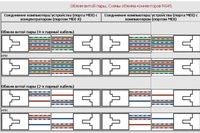 Его чаще всего используют монтёры и инсталляторы Интернет-провайдеров. Этот LAN-соединитель выглядит в виде маленькой прямоугольной коробочки с разъёмами RJ45 с друх сторон. Грубо говоря, тип «мама-мама». Витая пара обжимается в коннектор с двух сторон и вставляется в джойнер:
Его чаще всего используют монтёры и инсталляторы Интернет-провайдеров. Этот LAN-соединитель выглядит в виде маленькой прямоугольной коробочки с разъёмами RJ45 с друх сторон. Грубо говоря, тип «мама-мама». Витая пара обжимается в коннектор с двух сторон и вставляется в джойнер:
Его достаточно часто называют сплиттер, но это не совсем правильно. У сплиттера один вход и два выхода. Он используется для того, чтобы по одному 8-жильному кабелю подключить 2 компьютера, используя по 4 жилы для каждого.
Каплер (Coupler)
На мой взгляд, это самый правильный соединитель LAN-кабеля — как с точки зрения кабельного хозяйства, так и с эстетической стороны: всё выполнено красиво и аккуратно. Каплер выполнен в виде открывающейся коробочки с 16 ножевыми контактами. Кстати, такой же принцип используется и в сетевых розетках. В него с обеих сторон заводится кабель и с помощью отвёртки надёжно запрессовывается в ножевой контакт:
Вообще, значительно удобнее делать это специальным инструментом — панчером. Выглядит он как нож со специальным V-образным лезвием. Он равномерно проталкивает жилы в ножевой контакт каплера. Вот так выглядит самый простой вариант панчера:
Правда, покупать его обычному пользователю, чтобы один раз удлинить кабель Интернет по дому, конечно же смысла нет, потому можно использовать обычную небольшую шлицевую отвёртку. Держится такое соединение витой пары достаточно надёжно и крепко. Если используется не в помещении, а на улице, то лучше как следует замотать изолентой, чтобы внутрь не могла попасть вода.
Большой плюс каплера в том, что для того, чтобы соединить или удлинить витую пару не нужен абсолютно никакой специфический инструмент — только отвертка и прямые руки!
Обычная сетевая розетка
Если джойнер или каплер не всегда можно найти в магазинах радиодеталей, то уж обычную внешнюю сетевую розетку под разъём RJ45 можно найти всегда. Даже в электротехнических магазинах. Внутри такая розетка представляет из себя 8 ножевых контактов с одной стороны и разъём RJ45 — с другой:
Одну часто кабеля отвёрткой надо заправить в ножи, в соответствии с цветной схемой.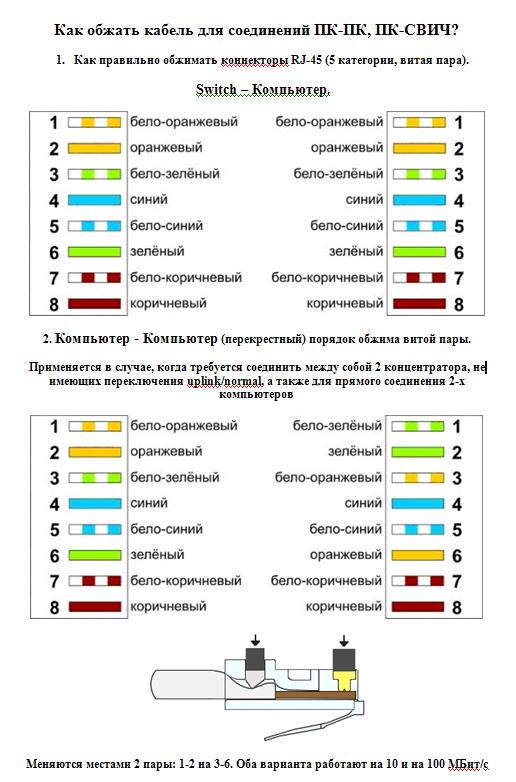 Вторую часть кабеля надо обжать в коннектор и вставить в разъём. Готово! Вот видео-инструкция как это делается:
Вторую часть кабеля надо обжать в коннектор и вставить в разъём. Готово! Вот видео-инструкция как это делается:
Сейчас можно купить достаточно компактную розетку и в итоге соединение будет выглядеть компактно и эстетично.
Скотчлок-соединитель (ScotchLok UY2)
Для тех, кто всё же является фанатом скруток есть более современный вариант, чем просто скручивать между собой жилы. Называется он Скотчлок. Для работы не нужен никакой специфичный инструмент — только пассатижы.
Чтобы соединить Интернет кабель между собой — зачищаем его от общей изоляции с обеих сторон и раскладываем по цветам. В скотчлок заправляем жилы цвет-в-цвет. После того, как они заправлены, сверху одеваем колпачок соединителя и зажимаем пассатижами. Главное — без фанатизма. Тут задача не в том, чтобы раздавить Scotchlok, а в том, чтобы жилы хорошо вошли в ножевой контакт. Результатом будет сращеный сетевой кабель. Лично я не люблю этот тип соединителей из-за того, что потом не знаешь куда деть получившийся букет из жил и скотчлоков. Чаще всего в подъездах замечаю, что его просто бросают висеть. Как показывает практика, рано или поздно одну из жил кто-нибудь оборвёт или подъездные хулиганы подпалят. Я предпочитают чтобы всё было компактно и красиво.
Блок: 2/8 | Кол-во символов: 4962
Источник: https://led-set.ru/raznoe/soedinit-vituyu-paru-mezhdu-soboj.html
Удлинение наращивание utp кабеля витая пара скруткой
Удлинение кабеля витая пара скруткой более доступный, не требует высокой квалификации, обеспечивает достаточную надежность и гарантированно сохраняет работоспособность линии на скорости до 100 Мбит/с. При правильном выполнении скруток, соединение получается достаточно надежным в течении продолжительного времени. Традиционно все провода в utp кабеле скручивают на одном уровне и изолируют каждое соединение по отдельности, изолирующей лентой или трубочками из полихлорвинила. Я Вас познакомлю с технологией, которой пользуюсь давно при соединении любых проводов, в том числе и кабеля витая пара. Отличительной особенностью ее является смещение вдоль кабеля мест соединений скруткой или пайкой относительно друг друга.
Традиционно все провода в utp кабеле скручивают на одном уровне и изолируют каждое соединение по отдельности, изолирующей лентой или трубочками из полихлорвинила. Я Вас познакомлю с технологией, которой пользуюсь давно при соединении любых проводов, в том числе и кабеля витая пара. Отличительной особенностью ее является смещение вдоль кабеля мест соединений скруткой или пайкой относительно друг друга.
С конца кабеля разрезается вдоль внешняя оболочка на 8 см. Для этого достаточно прорезать ее на пару сантиметров, найти внутри капроновую разрезную нить и потянуть за нее, оболочка разойдется. Такую же операцию нужно провести и со вторым концом кабеля витых пар. Разрезанную вдоль оболочку отрезать не нужно, она еще пригодится.
Далее нужно зачистить все концы витых пар на один сантиметр от изоляции таким образом, чтобы исключить касание соседних скруток между собой. Главное правильно зачистить провода, не подрезав медные жилы. Лучше снимать изоляцию постепенно, после выполнения очередной скрутки. Примерять два проводника, отрезать лишнее, зачистить и затем уже скрутить.
Для соединения проводников скруткой, нужно приложить соединяемые проводники накрест, затем взять пальцами и проворачивать, пока оба конца полностью не обовьют друг друга. Должно быть не менее 5 витков. Нужно не допустить, чтобы один провод оставался прямым, а второй обвился вокруг него. В таком случае механическая прочность соединения будет очень слабой. Для минимизации потерь сигнала в месте соединения нужно развивать витые пары только на минимально необходимую для скрутки длину. В заключение сгибается с помощью пинцета скрутка пополам, для того, чтобы уменьшить ее размер и увеличить механическую прочность.
В результате получается состыкованный кабель. Все скрутки сделаны на достаточном расстоянии друг от друга.
Далее заправляются проводники в одну оболочку кабеля и закрываются второй. Перед заправкой для удобства, витые пары можно стянуть витком изоленты.
Осталось обвить место соединения изоляционной лентой и кабель готов для эксплуатации.
Если Вы ранее не занимались подобными работами, то лучше потренироваться до получения положительного результата на куске не нужного кабеля.
Блок: 2/3 | Кол-во символов: 2573
Источник: https://YDoma.info/kompjuter/seti/kompjuter-udlinenie-naraschivanie-kabelja-vityh-par.html
Удлинение кабеля витых пар пайкой
Удлинение utp кабеля витая пара пайкой самый надежный способ и обладает большей механической прочностью. Испытания показали, что мышечной силы человека (наступали на один конец ногами и тянули за другой руками) не хватает для повреждения кабеля. Если в месте стыковки кабеля витых пар недоступна розетка для подключения паяльника, то можно воспользоваться мобильным паяльником.
Подготовка кабеля к стыковке и снятие изоляции с проводов выполняется в точности, как и подготовка для сращивания витых пар скруткой. Только требования к механическим свойствам скрутки не предъявляются, так как прочность стыкованного соединения будет обеспечивать припой.
Соединяемые проводники перед пайкой не обязательно скручивать, а можно просто приложить друг к другу с перекрытием в несколько миллиметров или сделать из них небольшие крючки и ввести их в зацепление.
После спайки, оболочкой одного конца кабеля оборачивается место соединения, а оболочка другого накладывается поверх навернутой предыдущей.
Несколько плотно навернутых с перекрытием в половину ширины витков изоленты сделают соединение герметичным и придадут законченный вид.
Предложенная технология на примере удлинения utp кабеля витых пар может с успехом применяться для наращивания или сращивания любых многожильных кабелей, например USB, для мониторов, принтеров и любого другого назначения, как с одножильными жилами, так и многожильными. Об оригинальной технологии сращивание кабелей многожильных проводов можно узнать на страничке «Сращивание пары многожильных проводов».
Блок: 3/3 | Кол-во символов: 1615
Источник: https://YDoma.info/kompjuter/seti/kompjuter-udlinenie-naraschivanie-kabelja-vityh-par. html
html
Скрутка витой пары между собой
Так же как и в предыдущем способе, нужно сперва снять часть наружной изоляции при помощи внутренней нити с одной и другой стороны кабеля LAN. Расплести и выровнять проводники с одной и другой стороны и аккуратно зачистить их от изоляции пассатижами или ножом до половины.
Теперь необходимо скрутить согласно цвету все жилы между собой. Для этого приложите оба куска провода друг к другу и начинайте выполнять скручивание жил от основания изоляции. По завершению обязательно удалите острые концы с каждой скрутки пассатижами или бокорезами. Такой способ скручивания в месте восстановления обрыва или наращивания придаст всем жилам в витой паре прочности. Скручивание медных жил без участия изоляции приведет к не долгосрочности и возможному облому проводников в месте скрутки во время физического воздействия.
Чтобы сделать скрутку более менее аккуратной, нужно освободить от зажимов/изоленты внешнюю оболочку кабеля и потянуть за оба конца в разные стороны. Этим вы расширите область для изолирования и укладки всех проводников под внешнюю оболочку.
На следующем этапе постарайтесь компактно уложить и за изолировать все концы проводников. Для этого разведите по четыре пары в разные стороны и начинайте поочерёдно укладывать по одной паре вдоль кабеля и наматывайте сверху очередной виток изоленты. Следите за тем, чтобы не было соприкосновений во время изолирования зачищенных концов с другими парами. Проделайте тоже самое и с другими четырьмя парами с обратной стороны.
Чтобы скрутка была не приметной взору, наденьте внешнюю оболочку кабеля с одной и другой стороны на скрутку так, чтобы они закрыли собой место соединения двух отрезков витой пары. При необходимости подрежьте наружную изоляцию кабеля. В заключении зафиксируйте оба конца внешней изоляции скотчем или…
Я уже упоминал в предыдущем способе, что если скрутка будет подвержена воздействию внешним факторам (снег, дождь, сырость), то верхний слой изоляции кабеля следует сделать более герметичной. А вообще для наружной прокладки существуют определенные типы витой пары. При желании любой из способов можно усовершенствовать и доработать под себя.
А вообще для наружной прокладки существуют определенные типы витой пары. При желании любой из способов можно усовершенствовать и доработать под себя.
Блок: 4/4 | Кол-во символов: 2307
Источник: https://hobbyits.com/soedinenie-vitoj-pary-mezhdu-soboj/
Как удлинить интернет кабель, удлиняем сетевой кабель
В последнее время для подключения к интернету провайдеры все чаще используют обычную локальную сеть. Это простой и надежный способ подключения к Всемирной сети. Что особенно важно, при использовании локальной сети пользователю не нужно устанавливать никаких программ, драйверов или дополнительного оборудования (вроде ADSL модема).
Однако даже при использовании локальной сети у пользователей могут возникать трудности. Типичной проблемой является слишком короткий интернет кабель (сетевой кабель). Очень часто при перемещении компьютера оказывается, что кабель не дотягивается до нового места. В этой ситуации перед пользователем встает вопрос, как удлинить интернет кабель. Сейчас мы рассмотрим несколько способов решения данной проблемы.
Для начала сделаем небольшое теоретическое вступление, для того чтобы разобраться с терминологией. Для построения локальный сетей используется восьми жильная витая пара (кабель с восемью проводами). Кабель имеет различные категории. Для построения современных локальных сетей используется кабель 5 категории (CAT5) или выше. Категория кабеля всегда указана на самом кабеле. Для подключения кабеля к компьютеру роутеру или другому сетевому оборудованию используется разъем 8P8C. Чаще всего этот разъем называют RJ-45, хотя это название не верное. На этом с теорией закончим и рассмотрим способы удлинения интернет кабеля.
Способ №1. Для удлинения интернет кабеля можно использовать соединитель витой пары RJ-45 (мама-мама).
Соединитель витой пары RJ-45 (мама-мама) или «джойнер» это небольшая коробочка, на которой размещены два разъема RJ-45. Таким образом, если у вас есть дополнительный кусок обжатой витой пары, то вы можете присоединить его к вашему интернет кабелю с помощью такой коробочки.
С помощью такого соединителя можно легко удлинить ваш интернет кабель. Но, у этого способа есть большой недостаток. Найти обжатый кабель нужной длины в продаже довольно сложно. А найти соединитель RJ-45 (мама-мама) еще труднее. Поэтому использовать данный способ на практике будет не просто.
Способ № 2. Для удлинения интернет кабеля можно использовать роутер.
Не будем рассматривать использование хаба или другого сетевого оборудования, потому что роутеры стоят недорого и они намного полезней. Установив роутер, вы сможете подключить к интернету любое количество компьютеров (в разумных пределах).
Для того чтобы воспользоваться данным способом удлинения интернет кабеля нам нужен сам роутер и обжатая витая пара (сетевой кабель) нужной длины. В некоторых случаях можно купить уже обжатый кусок витой пары, иногда витую пару обживают прямо в магазине. В крайнем случае, вы можете обжать витую пару самостоятельно.
Ваш интернет кабель нужно подключить в WAN порт (Internet порт) роутера, а обжатую витую пару в обычный LAN порт роутера и в ваш компьютер. После несложной настройки роутера вы сможете пользоваться интернетом как раньше.
Способ № 3. Для удлинения интернет кабеля вы можете сделать скрутку.
Самый простой способ. Все что вам нужно это кусок витой пары нужной вам длины. Приобрести не обжатую витую пару не составляет труда.
После этого вам нужно разрезать ваш интернет кабель в любом удобном месте и вклинить купленный кусок витой пары. Сделать это достаточно просто. Для того чтобы соединить витую пару не нужно ничего спаивать. Все что необходимо сделать, это оголить проводники и аккуратно скрутить витую пару по цветам. Естественно все нужно качественно заизолировать с помощью изоленты.
Блок: 4/8 | Кол-во символов: 3579
Источник: https://led-set.ru/raznoe/soedinit-vituyu-paru-mezhdu-soboj. html
html
Скотчлок-соединитель (ScotchLok UY2)
Для тех, кто всё же является фанатом скруток есть более современный вариант, чем просто скручивать между собой жилы. Называется он Скотчлок. Для работы не нужен никакой специфичный инструмент — только пассатижы.
Чтобы соединить Интернет кабель между собой — зачищаем его от общей изоляции с обеих сторон и раскладываем по цветам. В скотчлок заправляем жилы цвет-в-цвет. После того, как они заправлены, сверху одеваем колпачок соединителя и зажимаем пассатижами. Главное — без фанатизма. Тут задача не в том, чтобы раздавить Scotchlok, а в том, чтобы жилы хорошо вошли в ножевой контакт. Результатом будет сращеный сетевой кабель. Лично я не люблю этот тип соединителей из-за того, что потом не знаешь куда деть получившийся букет из жил и скотчлоков. Чаще всего в подъездах замечаю, что его просто бросают висеть. Как показывает практика, рано или поздно одну из жил кто-нибудь оборвёт или подъездные хулиганы подпалят. Я предпочитают чтобы всё было компактно и красиво.
Блок: 5/5 | Кол-во символов: 1031
Источник: https://nastroisam.ru/kak-udlinit-internet-kabel/
Клеммники: Соединение слаботочных цепей на CS-CS.Net: Лаборатория Электрошамана
Продолжаю писать про способы соединения всяких кабелей, с упором на полубытовой уклон. На этот раз доберусь до слаботочки и попробую свести все технологии вида «как мне нарастить витую пару», «как мне разделить телефон на несколько штук», «а чё делать с витой парой, если её порезали во время ремонта».
То, что есть слаботочка — не знает никто. Ну якобы это слабые токи. Или напряжения %). Ну например — телефонисты и компьютерные сети (а ещё и ОПС) считаются слаботочкой. Но, кхм, в 500 кВ ЛЭП токи тоже слабые, по сравнению с 64 кВ. А уж бытовые 380/220 по сравнению с ЛЭП — вообще слабое… %)
Мы будем относить к ней те коммуникации, которые не относятся к электрике напрямую: ту же телефонию, СКС, сигнализацию или какое-нибудь USB.
Немного о витой паре и кабелях
Для слаботочки характерны более-менее специальные кабели: при небольших напряжениях и токах большое влияние на линии связи оказывают разные помехи, и понятно что разработчики старались от них защититься. Например та же витая пара — вполне себе специализированный помехозащищённый кабель. Да ещё и самая настоящая волновая линия связи, для которой даже несоблюдение угла поворота при прокладке кабеля может повлиять на качество связи. Видеосигнал от домофона… телефонная линия. ADSL… — примеров куча.
Например та же витая пара — вполне себе специализированный помехозащищённый кабель. Да ещё и самая настоящая волновая линия связи, для которой даже несоблюдение угла поворота при прокладке кабеля может повлиять на качество связи. Видеосигнал от домофона… телефонная линия. ADSL… — примеров куча.
Ежу понятно, что просто так скручивать такие кабели нельзя. Каждая скрутка — это сколько-то лишних Ом сопротивления и потенциальное снижение качества связи. Но что делать, если ну вот очень надо? Если поганый сосед откусывал свой интернет, а кусанул ваш в щитке? Если надо срастить старый телефон со свежим кабелем?
Соединители ScotchLock (Ско(т)чЛок)
Данные соединители одноразовые и предназначены для соединения слаботочных проводов без снятия изоляции. Идеальны для телефонного кабеля и витой пары. Существуют их разные модификации: на два провода, три, с защитным гелем или без него.
Всё, что нужно из инструмента — пассатижи. Проводки, которые надо соединить, до упора вставляются в соединитель, а потом вся эта конструкция резко и сильно сдавливается пассатижами. Должен раздаться небольшой хруст/щелчок, и верхняя «пробочка» должна сесть вниз.
При этом изоляционная оболочка провода прорезается, и ножевой контакт выполняет соединение внутри зажима.
Я использую их для соединения телефонных кабелей в щитках заказчика или для каких-то распатчиваний витой пары (например, как одна витая пара в этажном щитке расключается на телефон и на домофон одновременно). Простые, соверешнно тупые и надёжные соединители.
Плинты
Вот только что написал о том, что одну витую пару можно использовать как несколько разных линий. А что? Очень удобно: проводники витые, взаимное влияние друг на друга небольшое. А затянув один кабель — получаем 4 пары проводов из этажного щитка в квартирный. Телефон, домофон, и какая-нибудь охранка. Удобно! Но вроде как хочется, чтобы все соединения были более-менее стационарными, а не виноградной гроздью СкочЛоков в щитке.
Ну так для этого умные люди придумали такую вещь как плинт. На самом деле — его придумали не для витой пары, а для кроссировки телефонии. С большой телефонией я глобально не сталкивался, поэтому объясняю своими словами. В телефонии существует задача разделения одного большого и толстого кабеля от АТС на конкретные проводки, уходящие к абонентам. Да ещё и так, чтобы можно было выключить, прозвонить, или перекинуть на другой номер.
Раньше для этого служила коробочка с клеммниками и винтиками, а теперь — плинт. Плинт — это прямугольная пластмассовая колодка, на которой установлено и промаркировано 40 ножевых контактов: на 10 пар проводов (читай — 10 линий), по две штуки на линию с «входом» и «выходом». Кабель от АТС разводится по парам на одну сторону плинта, а отходящие линии подключаются с другой. Плинты бывают со всякими дополнительными фишками — с размыканием линии (вставляется пластмассовый изолятор — размыкатель), с защитными разрядниками и ещё с некоторыми приблудами.
Для того, что запрессовать туда провод (распатчить), используется специальный нож с V-образным лезвием, которое пропихивает проводник в такой же V-образный контакт с острыми кромками, прорезающими изоляцию. Посмотрим, как это делается. Берём наш плинт (кстати, для их закрепления в щитке выпускаются специальные кронштейны), для примера берём нашу многострадальную витую пару и, расплетая пары не необходимую длину, раскладываем их на специальные места. Обратите внимание: в кронштейне даже есть отверстие, чтобы красиво засунуть туда приходящий кабель! 🙂
Дальше, придерживая проводок, аккуратно и резко тыкаем на него лезвием ножа. Проводник будет запрессован в контакт, и — вуаля — получаем красивое соединение. И самое главное — наглядное! Теперь наша витая пара распатчена и подписана. И, если нам хочется — мы можем с другой стороны, для примера, подключить уже отходящие линии в совершенно другой, нужной нам, последовательности.
А если нам надо чего-то переключить и передёрнуть? Ну так у ножа для этого есть специальный крючок: подлазим, зацепляем им нужный проводник и выдёргиваем его вверх из контактов.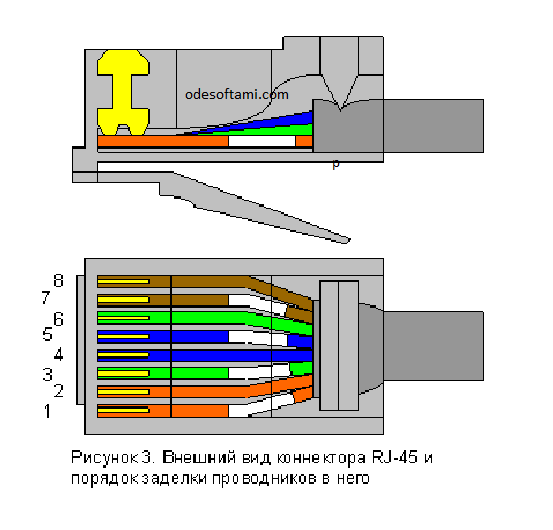 Обратите внимание, как хорошо прорезана изоляция — контакт будет надёжный!
Обратите внимание, как хорошо прорезана изоляция — контакт будет надёжный!
Хорошо. Возвращаемся с телефонии в быт. И ставим простую задачу: вот у нас в квартире есть слаботочный щит, куда сведены все провода от телефонных розеток квартиры. Красиво и прекрасно. А как нам эти розетки соединить параллельно? Чтобы везде телефон был?
UPD: Некоторый пример использования плинта показан в заметке: Беглое переокучивание слаботочного этажного щитка, где плинт как раз и используется для кроссировки нескольких витых пар на разные сигналы — домофон, видеодомофон, сигнализация.
Использование плинтов для расключения телефоной линии на несколько розеток
А снова при помощи плинта! К чертям всякие клеммники и винтики! Мы делаем небольшой финт ушами: берём одну витую пару (в телефонии используется как раз синяя), и запатчиваем её на несколько контактов плинта, как показано на фотке: запатчили первую пару плинта, пропустили изнутри — запатчили вторую пару, снова пропустили снаружи — третью. И так — пока не кончится плинт.
Получаем несколько пар плинта, соединённых параллельно между собой. С другой стороны плинта — подключаем наши линии от розеток — готово! Для примера напатчил всяких витых пар — подключать можно всё что угодно.
Одиночные соединители для RJ-45 и RJ-12
Ну и напоследок напомню совсем бюджетное решение. Если надо соединить витую пару для компьютерной сетки (LAN) или нарастить её — лучше не пользоваться СкочЛоками, а использовать специальный соединитель RJ-45 — RJ-45, которые валом продаются везде.
Здесь совсем всё просто до ужаса: на всех кабелях обжимаются стандартные джэки RJ-45 или RJ-12, и всё это втыкается в разъёмы соединителя. Получаем или нарощенный кабель, или разделение телефонной линии на два или три телефона. Бывают разветвители для витой пары — не ведитесь на эту ерунду! Витая пара, распараллеленная на два компьютера работать не будет!
Другие части:
Если вас заинтересовала информация из этого поста и вы хотите со мной связаться (или заказать Сборку щита / Консультацию/Мастер-Класс), то пишите мне на почту или звоните на +7-926-286-97-35 (c 10 до 20 по Москве). На SMS и почту, написанную в одну строчку, я не отвечаю. Отзываюсь на имя Электрошаман.Невнимательных, тупых и наглых продаванов и менеджеров я буду жёстко стебать, если они не заглянут в инфу про контакты для организаций, а скорее кинутся звонить.
На SMS и почту, написанную в одну строчку, я не отвечаю. Отзываюсь на имя Электрошаман.Невнимательных, тупых и наглых продаванов и менеджеров я буду жёстко стебать, если они не заглянут в инфу про контакты для организаций, а скорее кинутся звонить.
Блок: 6/8 | Кол-во символов: 7471
Источник: https://led-set.ru/raznoe/soedinit-vituyu-paru-mezhdu-soboj.html
Правила соединения двух интернет проводов
Скручивание
1) Для начала уберите изоляцию с небольшого отрезка возле края. Увидите, что там есть восемь проводов, которые окрашены в разные цвета. С каждого надо снять изоляцию, но, при этом, ухитриться сделать это таким образом, чтобы цвета были видны.
Обрезать провода необходимо на разных уровнях, чтобы была приблизительно сантиметровая разница между их длиной.
2) Теперь снимаем изоляцию с другого кабеля, а провода обрезаем так, чтобы они были пропорциональны проводам у другого кабеля. Например, вы очистили с обоих кабелей по десять сантиметров. Тогда у проводов одного цвета необходимо осуществить обрезку на шести и четырёх сантиметрах, у другого на семи и трёх, и так далее.
3) Далее каждый провод попарно соединяется с тем, что имеет такой же цвет. Все тщательно скручивается, после чего изолируется изолентой. Также обмотать необходимо и общее соединение, иначе возможны дальнейшие повреждения. После этого кабель можно подключать.
Блок: 7/8 | Кол-во символов: 998
Источник: https://led-set.ru/raznoe/soedinit-vituyu-paru-mezhdu-soboj.html
Кол-во блоков: 13 | Общее кол-во символов: 25999
Количество использованных доноров: 4
Информация по каждому донору:
- https://YDoma.info/kompjuter/seti/kompjuter-udlinenie-naraschivanie-kabelja-vityh-par.html: использовано 2 блоков из 3, кол-во символов 4188 (16%)
- https://hobbyits.com/soedinenie-vitoj-pary-mezhdu-soboj/: использовано 1 блоков из 4, кол-во символов 2307 (9%)
- https://nastroisam.ru/kak-udlinit-internet-kabel/: использовано 3 блоков из 5, кол-во символов 2270 (9%)
- https://led-set.
 ru/raznoe/soedinit-vituyu-paru-mezhdu-soboj.html: использовано 5 блоков из 8, кол-во символов 17234 (66%)
ru/raznoe/soedinit-vituyu-paru-mezhdu-soboj.html: использовано 5 блоков из 8, кол-во символов 17234 (66%)
Клеммники: Соединение слаботочных цепей – CS-CS.Net: Лаборатория Электрошамана
Скочлоки (ScotchLock) и витая пара для соединения
Продолжаю писать про способы соединения всяких кабелей, с упором на полубытовой уклон. На этот раз доберусь до слаботочки и попробую свести все технологии вида «как мне нарастить витую пару», «как мне разделить телефон на несколько штук», «а чё делать с витой парой, если её порезали во время ремонта».
То, что есть слаботочка — не знает никто. Ну якобы это слабые токи. Или напряжения %). Ну например — телефонисты и компьютерные сети (а ещё и ОПС) считаются слаботочкой. Но, кхм, в 500 кВ ЛЭП токи тоже слабые, по сравнению с 64 кВ. А уж бытовые 380/220 по сравнению с ЛЭП — вообще слабое… %)
Мы будем относить к ней те коммуникации, которые не относятся к электрике напрямую: ту же телефонию, СКС, сигнализацию или какое-нибудь USB.
Немного о витой паре и кабелях
Для слаботочки характерны более-менее специальные кабели: при небольших напряжениях и токах большое влияние на линии связи оказывают разные помехи, и понятно что разработчики старались от них защититься. Например та же витая пара — вполне себе специализированный помехозащищённый кабель. Да ещё и самая настоящая волновая линия связи, для которой даже несоблюдение угла поворота при прокладке кабеля может повлиять на качество связи. Видеосигнал от домофона… телефонная линия. ADSL… — примеров куча.
Ежу понятно, что просто так скручивать такие кабели нельзя. Каждая скрутка — это сколько-то лишних Ом сопротивления и потенциальное снижение качества связи. Но что делать, если ну вот очень надо? Если поганый сосед откусывал свой интернет, а кусанул ваш в щитке? Если надо срастить старый телефон со свежим кабелем?
Соединители ScotchLock (Ско(т)чЛок)
Данные соединители одноразовые и предназначены для соединения слаботочных проводов без снятия изоляции. Идеальны для телефонного кабеля и витой пары. Существуют их разные модификации: на два провода, три, с защитным гелем или без него.
Идеальны для телефонного кабеля и витой пары. Существуют их разные модификации: на два провода, три, с защитным гелем или без него.
Всё, что нужно из инструмента — пассатижи. Проводки, которые надо соединить, до упора вставляются в соединитель, а потом вся эта конструкция резко и сильно сдавливается пассатижами. Должен раздаться небольшой хруст/щелчок, и верхняя «пробочка» должна сесть вниз.
Инструмент, необходимый для выполнения соединения на СкочЛоке
Вставляем два проводника в зажим до упора
Резко и сильно сжимаем пассатижами
При этом изоляционная оболочка провода прорезается, и ножевой контакт выполняет соединение внутри зажима.
Получившееся соединение на скочлоках: вид сзади
Получившееся соединение на скочлоках: вид спереди
Пример соединения витой пары на скочлоках
Я использую их для соединения телефонных кабелей в щитках заказчика или для каких-то распатчиваний витой пары (например, как одна витая пара в этажном щитке расключается на телефон и на домофон одновременно). Простые, соверешнно тупые и надёжные соединители.
Плинты
Плинт и витая пара, распатченная на нём
Вот только что написал о том, что одну витую пару можно использовать как несколько разных линий. А что? Очень удобно: проводники витые, взаимное влияние друг на друга небольшое. А затянув один кабель — получаем 4 пары проводов из этажного щитка в квартирный. Телефон, домофон, и какая-нибудь охранка. Удобно! Но вроде как хочется, чтобы все соединения были более-менее стационарными, а не виноградной гроздью СкочЛоков в щитке.
Ну так для этого умные люди придумали такую вещь как плинт. На самом деле — его придумали не для витой пары, а для кроссировки телефонии. С большой телефонией я глобально не сталкивался, поэтому объясняю своими словами. В телефонии существует задача разделения одного большого и толстого кабеля от АТС на конкретные проводки, уходящие к абонентам. Да ещё и так, чтобы можно было выключить, прозвонить, или перекинуть на другой номер.
Да ещё и так, чтобы можно было выключить, прозвонить, или перекинуть на другой номер.
Раньше для этого служила коробочка с клеммниками и винтиками, а теперь — плинт. Плинт — это прямугольная пластмассовая колодка, на которой установлено и промаркировано 40 ножевых контактов: на 10 пар проводов (читай — 10 линий), по две штуки на линию с «входом» и «выходом». Кабель от АТС разводится по парам на одну сторону плинта, а отходящие линии подключаются с другой. Плинты бывают со всякими дополнительными фишками — с размыканием линии (вставляется пластмассовый изолятор — размыкатель), с защитными разрядниками и ещё с некоторыми приблудами.
Для того, что запрессовать туда провод (распатчить), используется специальный нож с V-образным лезвием, которое пропихивает проводник в такой же V-образный контакт с острыми кромками, прорезающими изоляцию. Посмотрим, как это делается. Берём наш плинт (кстати, для их закрепления в щитке выпускаются специальные кронштейны), для примера берём нашу многострадальную витую пару и, расплетая пары не необходимую длину, раскладываем их на специальные места. Обратите внимание: в кронштейне даже есть отверстие, чтобы красиво засунуть туда приходящий кабель! 🙂
Плинт, кронштейн для него и инструмент для распатчивания
Подготовили витую пару к распатчиванию: пары уложены на свои места
Дальше, придерживая проводок, аккуратно и резко тыкаем на него лезвием ножа. Проводник будет запрессован в контакт, и — вуаля — получаем красивое соединение. И самое главное — наглядное! Теперь наша витая пара распатчена и подписана. И, если нам хочется — мы можем с другой стороны, для примера, подключить уже отходящие линии в совершенно другой, нужной нам, последовательности.
Специальным ножом-инструментом запатчиваем каждый провод
Готово: витая пара распатчена попарно на плинте
Отходящие подключения к нашей витой паре
А если нам надо чего-то переключить и передёрнуть? Ну так у ножа для этого есть специальный крючок: подлазим, зацепляем им нужный проводник и выдёргиваем его вверх из контактов. Обратите внимание, как хорошо прорезана изоляция — контакт будет надёжный!
Извлечение проводника из ножевых контактов плинта
Автоматическая зачистка изоляции проводников при помощи ножевых контактов
Хорошо. Возвращаемся с телефонии в быт. И ставим простую задачу: вот у нас в квартире есть слаботочный щит, куда сведены все провода от телефонных розеток квартиры. Красиво и прекрасно. А как нам эти розетки соединить параллельно? Чтобы везде телефон был?
UPD: Некоторый пример использования плинта показан в заметке: Беглое переокучивание слаботочного этажного щитка, где плинт как раз и используется для кроссировки нескольких витых пар на разные сигналы — домофон, видеодомофон, сигнализация.
Использование плинтов для расключения телефоной линии на несколько розеток
А снова при помощи плинта! К чертям всякие клеммники и винтики! Мы делаем небольшой финт ушами: берём одну витую пару (в телефонии используется как раз синяя), и запатчиваем её на несколько контактов плинта, как показано на фотке: запатчили первую пару плинта, пропустили изнутри — запатчили вторую пару, снова пропустили снаружи — третью. И так — пока не кончится плинт.
Пример распатчивания одной линии на несколько пар (для телефона)
Для примера несколько отходящих линий соединены параллельно
Получаем несколько пар плинта, соединённых параллельно между собой. С другой стороны плинта — подключаем наши линии от розеток — готово! Для примера напатчил всяких витых пар — подключать можно всё что угодно.
Одиночные соединители для RJ-45 и RJ-12
Ну и напоследок напомню совсем бюджетное решение. Если надо соединить витую пару для компьютерной сетки (LAN) или нарастить её — лучше не пользоваться СкочЛоками, а использовать специальный соединитель RJ-45 — RJ-45, которые валом продаются везде.
Соединители RJ-12 и RJ-45
Пример соединения витой пары через соединитель
Телефонный разветвитель 6p (4p)
Здесь совсем всё просто до ужаса: на всех кабелях обжимаются стандартные джэки RJ-45 или RJ-12, и всё это втыкается в разъёмы соединителя. Получаем или нарощенный кабель, или разделение телефонной линии на два или три телефона. Бывают разветвители для витой пары — не ведитесь на эту ерунду! Витая пара, распараллеленная на два компьютера работать не будет!
Другие части:
Как соединить два компьютера без роутера
Предположим, у вас есть два компьютера дома, и вы хотите, соединить их вместе, так что бы разделить интернет-соединение между двумя машинами или осуществить передачу фотографий, музыки и других файлов с одного компьютера на другой. Как вы это делаете?
Замечательную возможность отображать и упорядочивать данных, предаваеме при работе клиента с сервером предоставляет пользователю программа Charles Web Debugging Proxy. Последнюю версию Charles скачать можно совершенно бесплатно, по ссылке на сайте charles-proxy.ru.
Соединить два компьютера с помощью кабеля Ethernet
Есть два варианта — вы можете либо купить маршрутизатор, или, если вы ищете что-то более простое и не хотите тратить деньги на новое сетевое оборудование, вы можете подключить два компьютера простым и дешевым кабелем. Последний метод не предполагает каких-либо сложных настроек сети и вы сможет получить доступ к файлам, доступ в интернет, и даже принтеру,подключенному к другому компьютеру.
Для настройки этой основной домашней проводной сети, все что вам нужно, это недорогой Ethernet кабель. Кроме того, сетевые карты (также известный как Ethernet LAN или карты) должны быть установлены на каждом из ваших компьютеров. Это не должно быть проблемой, потому что сетевые карты доступны на большинстве новых машин по умолчанию, но если вы работаете с очень старым компьютером, вы можете подсоединить внутреннюю сетевую карту к материнской плате компьютера или использовать USB-адаптер сети, который превратит порт USB в Ethernet (RJ45) порт.
Перед подключением двух компьютеров с помощью кабеля, убедитесь, что обе машины используют одну рабочую группу. Далее приведем пошаговое руководство, которое объясняет, как можно изменить рабочую группу ваших компьютеров.
Изменение рабочей группы в Windows XP. В меню Пуск щелкните правой кнопкой мыши «Мой компьютер». Выберите Свойства в выпадающем меню, а затем выберите вторую вкладку, которая называется «Имя компьютера» из окна Свойства системы. Теперь нажмите на кнопку «Изменить», введите уникальное имя рабочей группы и перезагрузите компьютер.
Изменение рабочей группы в Windows 7 или Vista. Откройте Панель управления, введите «Рабочая группа» в поле поиска и выберите пункт, который называется «Изменить имя рабочей группы.» Нажмите кнопку «Изменить», введите имя рабочей группы и перезагрузите компьютер. Windows 7 пользователи могут пропустить один шаг, просто ввести «Рабочая группа» в поле поиска, в меню Пуск и выбрать тот же пункт, что и описанный выше.
Теперь, когда рабочие группы одинаковы для обоих компьютеров, соедините их с помощью кабеля Ethernet. Просто подключите один конец кабеля к сетевому адаптеру одного компьютера, а другой конец кабеля к сетевому адаптеру второго компьютера.
ОС Windows автоматически распознает новую сеть, и вы сможете легко просматривать файлы и папки, которые есть на другом компьютере. Просто откройте меню Сетевое окружение из меню Пуск (или на панели управления), и вы должны увидеть другой компьютер, опознав его по имени. Вы можете просматривать любые общие файлы на другом компьютере, и даже может использовать общие принтеры.
Поиск и устранение неисправностей. Если вы не видите другого компьютера в сети, вы, вероятно, можете видеть верхней части окна Сеть предкпреждение, что обнаружение сети выключено. Выберите «Включить сетевое обнаружение и общий доступ к файлам». При следующем запросе, выберите «Нет, создать сеть. Я подключен к частной сети». Теперь вы должны увидеть значок другого компьютера в домашней сети.
Хотя вполне возможно, что обмен файлами между двумя компьютерами, подключенными с помощью кросс-кабеля, можно осуществить не делая их частью одной и той же рабочей группы. Этот метод будет работать только если на обоих компьютерах этой сети установить частную сеть, и может привести к проблемам. Поэтому желательно иметь компьютеры в одной рабочей группе для совместного использования файлов и принтеров.
Как разделить интернет-соединение между двумя компьютерами
Часто могут возникнуть ситуации, когда вам нужно использовать одно Интернет-подключение для двух компьютеров. Например:
- Вы должны настроить Wi-Fi сети у себя дома, но ваш старый настольный компьютер не имеет беспроводной сетевой платы. В этом случае, вы можете использовать ноутбук для подключения к Интернету по беспроводной сети, а затем поделиться, этим соединением с десктопом по кабелю Ethernet.
- У вас есть нетбук со встроенным модулем сотовой связи для передачи данных. Вы можете поделиться, этим подключением с любым другим компьютером в доме через Ethernet кабель.
- Вы используете медленный беспроводной USB-модем с вашим портативным компьютером, в то время как ваша настольная машина подключена к широкополосной линии ADSL, но у вас нет дома маршрутизатора. Для любых задач требующих высокой полосы пропускания, например, когда вы хотите сохранять фотографии с ноутбука в одном из Интернет хранилищ, вы можете подключить ноутбук к настольному ПК и передача будет происходить гораздо быстрее.
Давайте посмотрим на те шаги, которые необходимо совершить для совместного подключения к Интернету.
Во-первых, если вы только хотите поделиться только подключением к интернету, но не файлами, компьютеры могут не принадлежать одной рабочей группе. Все, что нужно сделать, это подключить два компьютера с помощью кабеля Ethernet, а затем включить общий доступ к подключению Интернета на компьютере, который уже имеет подключение к Интернету. Порядок действий слегка отличается для разных версий ОС Windows:
Windows XP Выберите «Сетевые подключения» в панели управления и нажмите кнопку «Сетевые подключения».
Щелкните правой кнопкой мыши на сетевое подключение, которым вы хотите поделиться, выберите Свойства, перейдите на вкладку «Дополнительно», а затем установите флажок с надписью «Разрешить другим пользователям сети использовать подключение к Интернету данного компьютера». Нажмите кнопку ОК, и второй компьютер, подключенный к этому компьютеру с помощью кабеля должен теперь иметь доступ в Интернет.
Windows 7 и Vista Откройте Панель управления, введите «Сетевые подключения» в поле поиска в правом верхнем углу и выберите пункт «Просмотр сетевых подключений».
Щелкните правой кнопкой мыши сетевое подключение, которым хотите поделиться (это должно быть одно из тех, что подключено к Интернету) и выберите Свойства. Выберите «Обмен» на вкладке и затем выберите опцию «Разрешить другим пользователям сети использовать подключение к Интернету данного компьютера». Нажмите кнопку ОК, и другой компьютер, подключенный к этой Windows 7 или Vista машине должен получить доступ в Интернет.
Как соединить кабель CAT 5 вместе — Вокруг-Дом
Никогда не соединяйте кабель CAT-5 как постоянное решение для порезанного или поврежденного кабеля. Тем не менее, когда кабель поврежден и нуждается в быстром ремонте, его можно использовать как временную меру, которая будет работать достаточно хорошо для надежной передачи сетевого трафика до тех пор, пока не будет запущен новый кабель. Точная передача большого объема данных, передаваемых по проводной сети Ethernet, требует надежных соединений с минимальным количеством разрывов или исправлений в кабельной системе. Простое скручивание концов соответствующих проводников не сработает. Есть два метода, которые позволят вам поддерживать поток данных в чрезвычайной ситуации.
Кабель CAT-5 должен быть сращен только как временное исправление.Коробка для сращивания
Шаг 1
Разрежьте кабель с помощью ножниц электрика. Обрежьте оба конца кабеля, чтобы внутренние провода были ровными.
Шаг 2
Снимите два дюйма изолирующей оболочки с каждого конца кабеля с помощью устройства для зачистки кабеля.
Шаг 3
Снимите верхнюю часть соединительной коробки. Вставьте отдельные проводники с каждого конца кабеля в монтажные отверстия в коробке. Подберите цвет проводника к цветовой палитре, напечатанной на коробке. Прижмите отдельные провода в нужное положение с помощью инструмента для пробивки 110. Этот инструмент надежно прижмет проводники к клеммам и позволит им хорошо соприкасаться, не снимая изоляции с отдельных проводов.
Шаг 4
Замените верхнюю часть соединительной коробки. Используйте отвертку, чтобы затянуть крепежный винт, чтобы закрепить верх коробки на месте.
Стандартные штекеры RJ-45
Шаг 1
Разрежьте кабель с помощью ножниц электрика. Обрежьте оба конца кабеля, чтобы внутренние провода были ровными.
Шаг 2
Снимите два дюйма изолирующей оболочки с каждого конца кабеля с помощью устройства для зачистки кабеля.
Шаг 3
Вставьте провода от первого конца кабеля в штепсельную вилку RJ-45. Используйте обжимной инструмент для закрепления проводов в штекере.
Шаг 4
Подсоедините провода от второго конца кабеля к клеммам на штекере RJ-45 с внутренней резьбой. Используйте соответствующий инструмент для крепления проводов к гнезду. Инструмент 110 для перфорации может использоваться на большинстве современных разъемов RJ-45. Для гнезд более старого типа с винтовыми клеммами может потребоваться снять изоляцию с последнего дюйма каждого проводника, чтобы обернуть провод вокруг клеммы и закрепить ее отверткой.
Шаг 5
Вставьте вилку в гнездо.
Как соединить провода между собой?
Достаточно часто человека в жизни преследуют различного рода неприятности, связанные с обрывом проводов. В этом случае стоит задумать об их соединении между собой.
Делается это достаточно просто. Однако, если речь идет о соединение мелких проводков, к примеру, проводов наушников или телефонной линии, то задача немного усложняется.
Как соединить провод интернета
У многих в доме сейчас имеется выход в интернет. Каждый знает, что провода, так называемой витой пары, достаточно легко порвать, так как они достаточно тонкие. В этом случае их нужно будет соединить между собой. На самом деле технология не такая уж и сложная.
В случае обрыва провода витой пары сразу стоит подобрать все провода по цветам. Делается это достаточно легко. В пучке не бывает проводов одинакового цвета.
После того, как все провода подобраны, нужно осуществить их соединение. Разумеется, можно подвергнуть их обжатию и установить новый переходной штекер.
Однако можно просто спаять все проводки между собой по цветам. В этом случае для изоляции проводников друг от друга стоит использовать специальные кембрики.
Они продаются сегодня практически в любом магазине электрики. Они сначала надеваются на проводник, а затем производится пайка. После ее завершения кембрик натягивается на место соединения проводников.
Как соединить провода наушников
Если речь идет о наушниках, то тут ситуация еще более сложная, так как соединять подобные провода не так уж и просто. Они имеют достаточно маленький диаметр, что значительно усложняет работу.
Да, разумеется, можно воспользоваться самым обыкновенным методом скрутки, а затем наложить на провод термоизолятор. Однако в этом случае не факт, что провод будет служить долго. Малейшее лишнее движение может без особых проблем его сноа разорвать.
Здесь стоит использовать соединение с помощью пайки. Этот метод будет куда эффективнее. Тем более, что большинство проводов в наушниках делается из меди, а этот материал подвергается пайке достаточно легко.
Провод необходимо зачистить, а затем залудить его оба конца. После этого можно соединять провода между собой. Как видно, этот процесс достаточно прост, поэтому проделать работу может каждый человек.
Сегодня именно этот способ зачастую используется для соединения двух проводов, имеющих маленький диаметр. При этом так же нужно заизолировать проводники после проведения пайки, чтобы они не соприкасались с соседними, а так же, чтобы они не соприкасались с корпусом.
Как соединить телефонные провода
Телефонный провод так же является вещью достаточно хрупкой. Его легко порвать и повредить. Разумеется, что его нужно соединять. Делается это не так уж и сложно.
В том случае, если провода, которые используются для телефонного соединения, имеют одинаковые цвета, то предварительно нужно выяснить, а какой провод каковым является.
Делать это можно с помощью тестера. Прозвонка является его стандартной функцией. Произвести ее достаточно просто.
После того, как провода были найдены, их можно начинать соединять между собой. Эта процедура может производиться путем соединения посредством пайки.
Именно этот способ в данном случае является рациональным. Если нет желания паять провода, то можно приобрести дополнительный переходник на телефонный кабель.
Смотрите также:
Как соединить провода под напряжением? http://euroelectrica.ru/kak-soedinit-provoda-pod-napryazheniem/.
Интересное по теме: Как соединить провода на люстре?
Советы в статье «Как правильно соединять электрические провода?» здесь.
С его помощью так же можно произвести соединение. Однако стоит помнить о том, что в данном случае для соединения нужно использовать специальные обжимы для проводников. Благо найти таковые в настоящее время достаточно просто.
Разумеется, понадобится два специальных клеммника в этом случае, которые будут подключаться с разных сторон переходника.
Что такое кабель Ethernet? Вот как подключиться к Интернету без Wi-Fi и получить более быстрое соединение.
- Кабель Ethernet позволяет физически подключить компьютер к Интернету. Соединения
- Ethernet почти всегда быстрее, чем соединения Wi-Fi, и обычно более стабильны.
- Вам нужно будет подключить один конец кабеля Ethernet к маршрутизатору, а другой — к компьютеру.
Большинство пользователей выходят в Интернет с помощью беспроводных устройств, таких как телефоны или ноутбуки.Эти устройства подключаются к Интернету с помощью Wi-Fi, беспроводных сигналов, которые транслируются по всему дому.
Но если вы какое-то время пользуетесь Интернетом — или у вас есть настольный компьютер, для которого вы не используете Wi-Fi, — вы, вероятно, вместо этого будете использовать кабель Ethernet. Кабели Ethernet — это провода, которые физически соединяют ваш компьютер с маршрутизатором или модемом.
Кабели Ethernet могут показаться неуклюжими или ограничивающими, но они могут существенно повысить скорость и стабильность вашего Интернета.Вот что вам нужно знать о кабелях Ethernet, о том, как они работают и что делает их удобной альтернативой Wi-Fi.Кабель Ethernet «жестко соединяет» ваш компьютер с Интернет-соединением
Ethernet-кабель, иногда называемый сетевым кабелем, — это шнур, который идет от маршрутизатора, модема или сетевого коммутатора к вашему компьютеру, предоставляя вашему устройству доступ к локальной сети (LAN) — другими словами, предоставляя ему доступ. доступ в Интернет.
Преимущество аппаратного подключения к Интернету в том, что оно быстрее и стабильнее.Без стен или других объектов, блокирующих ваши сигналы Wi-Fi, вам не нужно беспокоиться о внезапном падении скорости интернета.Объявление
Gaming с помощью кабеля Ethernet означает меньшую задержку и более быстрое время загрузки для многопользовательских игр. И каждая основная игровая консоль может подключаться к порту Ethernet — хотя для подключения Nintendo Switch вам понадобится адаптер.
Кабели Ethernet бывают любых размеров, длинных или коротких, — Эмма Витман / Insider Только будьте осторожны, не отсоединяйте кабель во время его использования, так как это мгновенно отключит вас от Интернета.К счастью, кабели Ethernet плотно прилегают к месту, поэтому их сложно случайно вытащить. Кабели Ethernet бывают разной длины и цвета, но обе стороны шнура одинаковы, независимо от марки кабеля или устройства, которое вы подключаете. Кабели Ethernet двусторонние. AmazonАксессуары Ethernet помогут вам подключить любое устройство
Хотя в новых тонких моделях ноутбуков, как правило, нет портов Ethernet, вы все равно можете использовать кабель Ethernet с адаптером USB или USB-C.
Адаптеры Ethernet могут конвертировать в USB, как показано здесь, или в USB-C. Эмма Витман / InsiderЕще одним распространенным аксессуаром для сопряжения с кабелем Ethernet является сетевой коммутатор. Это дополнение позволяет преобразовать соединение Ethernet в несколько, что позволяет, например, одновременно подключить Xbox и Chromecast к Интернету.
Сетевой коммутатор, который подключается к маршрутизатору через Ethernet, позволяет одновременно подключать к Интернету несколько устройств. Как узнать, что кто-то ворует ваш Wi-Fi, и как их остановить Что такое ячеистый Wi-Fi? Вот что вам нужно знать о системе, которая расширяет вашу сеть Wi-Fi «Какова хорошая скорость интернета?»: Скорость интернета, к которой вы должны стремиться, в зависимости от того, как вы пользуетесь интернетом. Как повысить скорость интернета дома 8 способами и убедиться, что вы не переплачиваете за низкую скоростьПодключите ноутбук к Интернету без встроенного порта Ethernet
Нет порта Ethernet на вашем ноутбуке с Windows или MacBook? Вы не одиноки в эти дни.Ноутбуки все чаще используют более тонкие модели без порта RJ45 Ethernet. Если вы используете Wi-Fi изо дня в день, вы можете не заметить изменений. Но в ситуациях, когда Wi-Fi слабый или недоступен, вы можете рассчитывать на адаптер кабеля Ethernet, чтобы получить необходимое соединение.
Маленькие и легкие ноутбуки жертвуют портом Ethernet
Поскольку пользователи портативных компьютеров запускают больше приложений на основе браузера и хранят больше файлов в облаке, им требуется меньше места для локального хранения. В сочетании с более компактными и эффективными процессорами это означает, что ноутбуки могут быть тоньше и легче, не жертвуя производительностью.
Когда производители ноутбуков уменьшают размер своей продукции для большей мобильности, некоторые функции подключения могут «не подойти». К ним часто относится порт Ethernet RJ45, поскольку он буквально толще устройства.
Опять же, даже если вы обычно используете беспроводное подключение к Интернету, рассмотрите некоторые сценарии, в которых подключение Ethernet может быть пропущено:
- Wi-Fi слабый — Вы находитесь в конференц-зале клиента и готовы завершить презентацию о продажах веб-демонстрацией.К сожалению, ваш контент течет со скоростью 5 Мбит / с по слабой сети Wi-Fi конференц-зала вашего клиента.
- Требования безопасности — ваш начальник решает, что Wi-Fi доступен только для клиентов или гостей, но сотрудники внутренней сети должны подключаться через Ethernet для защиты конфиденциальных данных.
- Диапазон сигнала — Вы и ваш ноутбук настроены на торговую выставку, но ваша будка находится слишком далеко от ближайшей точки беспроводного доступа (WAP), чтобы получить хороший сигнал.
Как подключить кабель Ethernet к ноутбуку без порта Ethernet
В подобных ситуациях, если имеется проводная сеть Ethernet, вы можете подключиться к ней с помощью порта USB-A или USB-C на портативном компьютере и адаптера USB-Gigabit Ethernet.
Подключите адаптер к USB-порту портативного компьютера и с помощью соединительного кабеля Ethernet Cat5e / 6 подключите конец RJ45 к сети.
Адаптеры USB — Gigabit Ethernet для ноутбуков
- Обеспечивает мгновенный доступ к гигабитным скоростям без внутренней карты Ethernet.Например, Ethernet-адаптер Tripp Lite U336-06N-2P5-B имеет максимальную скорость 2,5 Гбит / с.
- Совместимость с USB 3.0, 3.1 или USB-C позволяет передавать большие объемы данных без ущерба для качества сигнала
- Функция Plug-and-play позволяет настроить и сразу начать использовать
- Достаточно маленький, чтобы носить его в кармане или сумочке для быстрой передачи файлов в любом месте, где есть соединение Ethernet
- Ограниченная гарантия на 3 года
Хотите получить дополнительную информацию об адаптерах Tripp Lite с USB на Gigabit Ethernet?
Как установить проводной Интернет
Если вы хотите узнать, как установить проводной Интернет у себя дома и / или полностью отключить WIFI, прочтите этот блог, чтобы узнать все, что вам нужно.Я должен признать, несмотря на то, что делаю то, что делаю для своей профессии, и, возможно, потому, что знаю об этом больше, чем кто-либо другой. Я думаю, что в современном мире слишком много беспроводных устройств, и я думаю, что мы должны принять меры, где это возможно, чтобы ограничить наше воздействие на них. Одним из которых и, возможно, проще всего было бы полностью отказаться от Wi-Fi и выбрать проводное соединение Ethernet. Я не думаю, что это дает мне право на шляпу из фольги, и этот веб-сайт в любом случае не об ограничении воздействия ЭМП.
Проводной Интернет имеет несколько преимуществ перед беспроводным. Вот некоторые из них:
Более высокие скорости. Чтобы максимально увеличить скорость широкополосного доступа, вам все равно необходимо подключиться к Интернету с помощью кабеля.
Более надежный. Поскольку скорость и пропускная способность Интернета, предоставляемые вашим устройствам, будут выше по кабелю, это повысит производительность, сократит время загрузки и буферизацию, а также снизит вероятность пропадания Интернета.
Более безопасный — проводное подключение к Интернету намного безопаснее, чем WIFI, хотя вы все равно можете быть взломаны в Интернете, люди, находящиеся поблизости от вашего местоположения, будут делать это.
Вы можете обнаружить, что отключение Wi-Fi на маршрутизаторе делает вас непопулярным среди ваших детей, особенно если у вас в доме есть такой подросток, как я! Поскольку вы больше не сможете подключать к нему свои беспроводные устройства, такие как смартфоны, планшеты и т. Д. Однако вы все равно можете использовать 3G, 4G и т. Д. Или вы можете предоставить им проводной Интернет, чтобы они могли подключить свой телевизор, игровую консоль или компьютер. Вы даже можете обнаружить, что это делает вас популярным, если это дает им более быстрое подключение к Интернету для онлайн-игр, выполнения домашних заданий и так далее.Вы даже можете получить для многих телефонов адаптеры, позволяющие использовать смартфон или планшет.
Пошаговое руководство по установке проводного Интернета
Прежде чем начать, полезно определить места, где вы хотите подключить проводной Интернет в своем доме. Если это несколько мест, вы, вероятно, захотите установить кабели данных Cat5 / Cat6 повсюду, а затем вернуть их в центральное место. Где вы можете физически подключить его к вашему интернет-роутеру. Можно приобрести длинные кабели Ethernet, к которым уже подключены разъемы, и их относительно недорого купить в Интернете.Если вы можете купить кабель для передачи данных и соединения RJ45 отдельно. Для их установки вам также понадобится обжимной инструмент RJ45. Предупреждение: их очень сложно установить, если вы не делали этого раньше, и в этом случае вам может быть полезно установить разъемы Ethernet на обоих концах, поскольку их проще установить.
Перед тем, как начать:
Вам понадобится кабель Ethernet (или кабель для передачи данных и вилки, если вы устанавливаете их самостоятельно).
Определите порты Ethernet на вашем маршрутизаторе.Обычно их есть сзади, и у большинства интернет-концентраторов их 4 или 2. У новейших широкополосных маршрутизаторов Sky их 2. Если у вашего маршрутизатора только один или остальные заполнены, вам также понадобится сетевой коммутатор.
1- При использовании сетевого коммутатора — подключите его к модему
Возможно, вам не потребуется выполнять этот шаг, если ваш маршрутизатор имеет все доступные порты Ethernet, которые вам нужны, но если вы используете это, это будет вашим первым шагом . Подключите кабель Ethernet к одному из разъемов RJ45 на задней панели маршрутизатора, а затем подключите его к сетевому коммутатору.Подробнее о сетевых коммутаторах читайте далее в блоге.
2- Подключите кабель (и) Ethernet к своим устройствам
От сетевого коммутатора или напрямую к маршрутизатору. Подключите к устройству кабель для передачи данных Ethernet. Это должен быть конец вашей физической настройки, очевидно, если вы проложите несколько кабелей по дому, это будет немного сложнее, но с протоколом динамической конфигурации хоста или просто DCHP, как его еще называют. Он автоматически настроит параметры сети для вас.Этот процесс усложняется, если вы используете ручную настройку, но если вы делаете это, вам, скорее всего, не нужно читать этот блог.
Выключение WIFI
Процесс выключения WIFI на вашем интернет-маршрутизаторе может быть немного сложнее, если вы этого не сделали раньше. Это можно сделать несколькими способами:
1- Войдите в интерфейс маршрутизатора
2- Нажмите кнопку WIFI на маршрутизаторе, если у вашего беспроводного маршрутизатора он есть.
3- Обратитесь к поставщику услуг широкополосного доступа и попросите его сделай это за тебя.Они должны уметь делать это удаленно достаточно просто.
Как войти в маршрутизатор и выключить WIFI
Если на вашем маршрутизаторе есть кнопка WIFI, я не думаю, что мне нужно править руководство о том, как нажимать кнопку или как связаться с вашим поставщиком услуг для это имеет значение. Однако для последнего вам может потребоваться несколько пакетов терпения, поскольку вы можете сидеть в ожидании или какое-то время. Чтобы войти в свой маршрутизатор, вам поможет следующее.
1- На вашем роутере, обычно на наклейке вместе с WIFI SSID и паролем.Также должен быть IP-адрес, который выглядит примерно как 192.168.1.1, и имя пользователя / пароль администратора. Запишите это.
2- Если на маршрутизаторе нет наклейки и вы не можете найти данные для входа в Интернет-маршрутизатор ни в одной документации производителя. Вы можете сделать несколько вещей:
2.1 Введите в поисковую систему производителя вашего маршрутизатора и модель и «логин по умолчанию». Вы должны получить некоторые результаты с именами пользователей / паролями по умолчанию для вашего маршрутизатора.
2.2 При использовании Windows в нижней строке поиска. Введите «Командная строка» или «CMD». Это приведет к довольно простому виду черного экрана. После пользователя введите «ipconfig» и нажмите ввод. Найдите «Шлюз по умолчанию». Это IP-адрес вашего роутера. Очевидно, вам понадобится ваше имя пользователя / пароль для входа в систему. Если вы не можете найти его, то попробуйте ввести «admin» и «admin» как для имени пользователя, так и для пароля.
Введите CMD или командную строку в строке поиска Windows Введите «ipconfig» и нажмите Enter. Найдите IP-адрес маршрутизатора.3- Откройте панель поиска, Chrome, Firefox, Internet Explorer все в порядке и в строке поиска введите IP-адрес.Вы попадете на экран входа в роутер. IP-адрес
прямо в строке веб-поиска4- Введите имя пользователя и пароль. Это позволит вам войти в интерфейс широкополосного маршрутизатора.
Введите данные для входа в роутер.5- Все широкополосные роутеры разные, поэтому этот процесс не обязательно может быть в точности таким же, но по существу вам нужно найти настройки беспроводной сети. Это может быть в меню дополнительных настроек и выключить WIFI. Это можно назвать беспроводным радио или беспроводным вещанием.
Swicth WIFI off6- Нажмите «Сохранить». Теперь вы можете проверить на своих устройствах, было ли это успешным или нет. Если бы у вас была беспроводная сеть, она бы исчезла из доступных сетей Wi-Fi.
Выбор подходящего кабеля Ethernet
Существует довольно много различных кабелей Ethernet на выбор. В принципе, я бы посоветовал выбрать ту, которая имеет правильную длину. Если вы проводите кабель в другую комнату, это может быть не менее 10 метров. Я также советую приобрести полнопроводной кабель Ethernet.Это означает, что используются все четыре пары (всего 8 кабелей), а не только 2 пары. Две пары кабелей ограничивают скорость подключения до 100 МБ, что само по себе все еще очень быстро, но вы можете столкнуться с ограничением до 10 МБ.
Кабели Cat5 против Cat6 и Cat7 Ethernet
У вас есть другой вариант выбора между кабелем Cat 5e, Cat 6 и Cat 7. Короче говоря, Cat 6 лучше Cat 5e и Cat 7 лучше Cat 6. «Cat» означает категорию, если вам это интересно.Я могу понять логику, если вы хотите выбрать кабель Cat 7 с самыми высокими характеристиками, но в подавляющем большинстве домашних ситуаций вам никогда не понадобится передавать интернет-трафик, на который способен этот кабель. Фактически, почти наверняка ваш стандартный интернет-маршрутизатор или концентратор не будет поддерживать Ethernet 10-100 ГБ, поэтому кабель Cat 7 сам по себе редко обеспечивает более быстрое подключение к Интернету. С другой стороны, вы можете выбрать кабель Cat 6 вместо кабелей Cat 5 или Cat 5e, поскольку это обычно не будет стоить намного дороже.
Неэкранированные (UTP) и экранированные (FTP) выводы Ethernet
Если вы знакомы с коаксиальным кабелем, то знаете, что очень важно выбирать кабель с двойным экраном вместо кабеля с одним экраном. Второй экран (двойная часть) представляет собой металлический экран, который проходит через всю стену через кабель, что сводит к минимуму наводки на кабеле и потери сигнала. Кабельная витая пара, которую использует Ethernet, очень похожа на это: неэкранированный кабель не имеет металлического экрана, защищающего внутренние провода, а экранированный кабель (FTP) имеет.Очевидно, что если у вас есть выбор, лучше всего выбрать экранированный кабель, но поскольку пары уже скручены вместе, это действительно помогает уменьшить наводки. Существуют и другие типы экранирования для кабелей витой пары, которые имеют экран вокруг каждой из отдельных пар, но я расскажу об этом в следующем блоге.
Информация о сетевых коммутаторах
Если у вас недостаточно свободных портов на широкополосном маршрутизаторе, дополнительные сетевые порты могут быть предоставлены путем подключения сетевого коммутатора.При покупке коммутатора следует учитывать несколько моментов. Самый большой из них — сколько портов у коммутатора. Обычных коммутаторов для домашних сетей 5,8,16 и больше. Лично у меня дома есть 32-портовый коммутатор для монтажа в стойку, так как у меня есть порты Ethernet в каждой комнате и на каждом телевизоре. Очевидно, что количество устройств, которые вы хотите подключить к Интернету, вы захотите сопоставить, а затем, возможно, пару запасных. Не забудьте включить восходящую ссылку, это то, что подключается к вашему маршрутизатору, поскольку у вас может не хватить интернет-порта, если вы этого не сделаете!
Скорость сетевого коммутатора Ethernet
Следующее, что вам нужно учитывать при покупке сетевого коммутатора, — это скорость.Обычные коммутаторы Ethernet для домашнего использования имеют размер 100 МБ и 1 ГБ. Можно приобрести более быстрые версии, но очень маловероятно, что вы превысите это количество при домашнем использовании. У вас должно быть много интернет-трафика. Я лично порекомендовал бы гигабитный коммутатор, так как вы могли бы получить его из-за разницы в стоимости. Вы можете обнаружить, что многие из ваших устройств, которые подключаются к вам, не будут подключаться на гигабитной скорости, поскольку устройства должны поддерживать гигабитный Ethernet. Также кабели должны поддерживать эту скорость, поэтому вы можете установить Cat 6 вместо Cat 5e.
Управляемые и неуправляемые
Вы можете встретить такие термины, как управляемые и неуправляемые сетевые коммутаторы. Неуправляемый коммутатор и тип, который вы, скорее всего, установите у себя дома, если читаете этот блог. Неуправляемый сетевой коммутатор, по сути, требует подключения и работы, а не сложной настройки. Управляемый коммутатор имеет множество дополнительных функций, в которые можно войти и настроить, как если бы вы входили в свой маршрутизатор, чтобы отключить настройку WIFI. Управляемые переключатели не являются обычным явлением для домашнего использования, но позволят вам делать это, например, управлять полосой пропускания, ограничивать доступ и т. Д.
Переключение WIFI Вопросы? Спросите
Если у вас есть вопросы о том, как отключить WIFI на широкополосном маршрутизаторе. Пожалуйста, опубликуйте ИХ В РАЗДЕЛЕ КОММЕНТАРИЙ В БЛОГЕ НИЖЕ, и я вернусь к вам, я также благодарю вас за ваше терпение, так как я очень занятой человек и у меня не всегда есть время, чтобы ответить вам так быстро, как вам хотелось бы . Я убедительно прошу вас НЕ ЗВОНИТЬ НА НАШИ ТЕЛЕФОННЫЕ ЛИНИИ, они предназначены только для клиентов, и здесь нет никого, кто мог бы предложить вам техническую поддержку.Я также благодарю вас за НЕ ЗАПОЛНЕНИЕ КОНТАКТНЫХ ФОРМ ВЕБ-САЙТА, опять же, они предназначены только для клиентов и, ПОЖАЛУЙСТА, НЕ Пишите по электронной почте. Вы либо не получите ответа, либо получите ответ с просьбой опубликовать свой вопрос в разделе комментариев блога.
До следующего раза,
Tom
Устранение неполадок вашего проводного подключения к Интернету
Нет подключения (один ПК) — Если ваш компьютер сообщает об отсутствии подключения, пора отойти от машины и дважды проверить Ethernet порт.Убедитесь, что кабель вставлен полностью, так как он может зацепиться за ноги и слегка потянуть. Убедитесь, что конец кабеля не поврежден. Если соединения по-прежнему нет, проверьте другие машины (может потребоваться перезагрузка маршрутизатора).
Нет подключения (все ПК) — Если все ваши компьютеры и другие устройства не подключаются, проверьте все переключатели, к которым они подключены. Вилки переключателей и даже адаптеры Powerline могут перегореть. Убедитесь, что индикатор подключения коммутатора вашего маршрутизатора горит, если нет, попробуйте другой порт.Если ничего не помогает, попробуйте прямое подключение к маршрутизатору, так как оно может быть неисправным.
Соединение продолжает прерываться — Одна из основных причин того, почему проводные соединения продолжают прерываться, — это поврежденный или плохо созданный конец сетевого кабеля. Проверьте кабель кабельным тестером, проверьте концы, потянув за них. Если они ослабли или тест кабеля не прошел, замените концы или сам кабель.
Низкая скорость — Основной причиной низкой скорости проводной сети является слишком длинный кабель.Если длина кабеля превышает 100 метров (300 футов), сигнал начнет значительно падать. Если ваш кабель свернут за мебелью или в другом месте на чердаке, попробуйте сократить его длину и проверьте скорость соединения.
Плохое соединение или отсутствие соединения между адаптерами Powerline — Часто адаптеры Powerline теряют связь друг с другом. В этом случае выключите оба адаптера, затем включите один и через несколько секунд включите другой. Подождите еще несколько секунд, чтобы убедиться, что соединение в порядке.Если это не удается, попробуйте сбросить адаптеры с помощью булавки.
Адаптеры Powerline не соединяются — Иногда адаптеры Powerline не соединяются друг с другом, если в сети уже есть набор адаптеров Powerline. Выключите существующие адаптеры Powerline, затем включите новую пару. После того, как соединение было установлено, включите существующую пару.
Некоторые порты на коммутаторе подключаются медленно — Если вы обнаружите, что некоторые порты на вашем коммутаторе работают со скоростью 100 Мбит / с вместо 1 Гбит / с, проверьте следующее.Убедитесь, что устройство, подключенное к порту, имеет порт Ethernet 1 Гбит / с (на некоторых смарт-телевизорах его нет). Убедитесь, что коммутатор имеет более одного порта 1 Гбит / с — некоторые из них имеют скорость 100 Мбит / с с портом восходящего канала 1 Гбит / с.
Не удается подключиться к другому компьютеру — Если вы не можете подключиться к другому компьютеру в сети, проверьте оба подключения к маршрутизатору на обоих компьютерах. Также убедитесь, что компьютер, к которому вы подключаетесь, не блокирует ваше соединение через брандмауэр.
Нет подключения к Интернету — Отсутствие подключения к Интернету обычно означает, что с маршрутизатором что-то происходит, поэтому это должен быть ваш первый порт захода.Проверьте светодиоды маршрутизатора, если Интернет отключен, попробуйте перезагрузиться, в противном случае используйте телефон, чтобы проверить статус услуг провайдера.
ПК не подключается через Ethernet — Это может быть один из нескольких вариантов. Сначала проверьте кабель, идущий в порт Ethernet; при необходимости используйте другой кабель. Проверьте драйверы, открыв Диспетчер устройств и обнаружив сетевое устройство. Щелкните правой кнопкой мыши и выберите «Обновить драйвер». Также попробуйте «Удалить устройство», а затем «Искать новые устройства».
Дополнительные подобные руководства можно найти в…
Для чего нужен кабель Ethernet? | Последние сообщения в блоге
Кабели Ethernetповсюду.Они — рабочие лошадки в мире проводных сетей.
Эти кабели жизненно необходимы при создании домашней или деловой сети, а также при установке интернет-соединений.
Но что такое кабели Ethernet? Что они делают? Зачем они вам нужны?
Содержание
Ethernet — это способ соединения компьютеров и других сетевых устройств в физическом пространстве. Это часто называют локальной сетью или LAN.Идея сети Ethernet заключается в том, что компьютеры и другие устройства могут эффективно обмениваться файлами, информацией и данными друг с другом.
Ethernet был выпущен в 1980 году. К 1982 году Институт инженеров по электротехнике и радиоэлектронике (IEEE) стандартизировал формат, поэтому все сетевые и компьютерные устройства будут использовать одни и те же порты. IEEE создал письменное руководство по стандартам Ethernet и работает над улучшением этих стандартов по мере развития технологий. Все производители кабелей Ethernet должны соблюдать эти строгие стандарты для обеспечения качества и безопасности.
Кабели Ethernet— это тип сетевого кабеля. Они предназначены для работы с портами Ethernet. Порты Ethernet можно найти на маршрутизаторах, компьютерах, телевизорах и большинстве устройств с подключением к Интернету и сети.
У устройств Hardwiring есть свои преимущества, в том числе более быстрый Интернет и более надежное соединение. Обычно рекомендуется подключать неподвижные устройства, использующие Wi-Fi, для мобильных устройств.
похожи на телефонные кабели.Кабели Ethernet имеют вдвое больше проводов к телефонному кабелю (8 против 4). Разъем немного больше разъема телефонного кабеля.
На конце каждого кабеля находится небольшая модульная вилка, часто это разъем Registered Jack 45 (RJ45). У них есть небольшой рычаг сверху, который помогает закрепить и отсоединить кабель Ethernet. Когда вы вставляете кабель в кабель Ethernet, он должен встать на место. Иногда порт будет светиться светодиодом, поэтому разъем Ethernet загорится при успешном подключении.
Кабели Ethernetмогут быть разной длины. Размеры обычно начинаются от 0,3 метра и могут доходить до 30 метров и более. Также можно отрезать кабели до желаемой длины.
Они также бывают разных цветов. Нет никакой разницы в цвете кабелей. Многие администраторы компьютерных сетей скоординируют свои кабели цветом, чтобы они могли легко управлять своими сетями и поддерживать их в рабочем состоянии. Иногда интернет-провайдеры предоставляют потенциальных клиентов разного цвета, чтобы их можно было легко найти по цвету
Обычно кабели Ethernet используются для подключения к Интернету, подключения устройств к локальной сети.Они подключаются к портам Ethernet на различных устройствах.
Чаще всего кабель Ethernet используется для подключения Wi-Fi-маршрутизатора или модема к входному Интернет-порту или телефонной линии. Его также можно использовать для подключения устройств, таких как телевизоры, компьютеры и другие устройства, для работы которых требуется Интернет или сеть.
Существует несколько различных конструкций кабелей Ethernet. Самая распространенная конструкция — это витая пара.
Два провода внутри кабеля скручены вместе. Витая пара — это стандартный кабель. У них лучшие результаты по максимальной длине и падению скорости. Их производительность уступает только волоконно-оптическим кабелям.
Одна из причин их качества заключается в том, что два кабеля передают данные в обоих направлениях, что уравновешивает электрические поля. Это снижает электрический шум в проводе.
Электрический шум — это любые электрические токи или радиочастоты, не связанные с передаваемыми данными.Эти дополнительные сигналы часто мешают передаче данных по проводам. Электрический шум может исходить изнутри кабеля или из внешних источников. В конечном итоге, чем больше электрических помех, тем ниже качество сигнала.
Витая пара может быть неэкранированной или экранированной.
Неэкранированный, вокруг кабеля не должно быть экрана из фольги или оплетки. Хотя неэкранированные кабели намного дешевле, качество сигнала снижается из-за электрических помех.
Экранированные кабели поставляются с экранированием из оплетки или фольги, которое обычно изготавливается из меди или другого проводящего полимера.Экранирование снижает электрические помехи и улучшает качество связи.
Существует несколько типов кабелей Ethernet:
Прямой или переходной
Прямые или коммутационные кабели
Прямые кабели, часто называемые коммутационными кабелями, используются для подключения различных типов устройств. Например, компьютер к роутеру.
Перекрестные кабели
Перекрестные кабели используются для соединения двух устройств одного типа, например, для соединения двух компьютеров.
Жесткие или многожильные кабели
Жесткие кабели
Жесткие кабели обычно используются в бизнес-сетях и обеспечивают немного лучшее обслуживание, чем многожильные. Они состоят из одного пучка проволоки. Они дешевле в производстве и, следовательно, зачастую намного более доступны, чем их традиционные аналоги.
Многожильные кабели
Многожильные кабели содержат несколько проводов меньшего размера, которые работают вместе. Большинство соединительных кабелей представляют собой многожильные кабели. Многожильные кабели более устойчивы к обрывам.Они лучше подходят для домашнего использования.
Категории Кабели Ethernetбывают разных вариантов, известных как категории или кат. Каждая категория относится к разному набору стандартов. Поскольку стандарты меняются с течением времени, создаются новые категории.
В настоящее время самый низкий из доступных рекомендуемых стандартов — Cat5. Все, что ниже, теперь устарело. По мере увеличения скорости интернета кабели Cat5 также устаревают.
Категория 5 (Cat5) — устаревшая форма кабеля Ethernet, обеспечивающая скорость до 100 Мбит / с.(Мегабит в секунду)
Категория 5e (Cat5e) — обновленная версия Cat5, позволяющая увеличить скорость и снизить помехи от электрических кабелей.
Категория 6 (Cat6) — обеспечивает скорость до 10 гигабит, в зависимости от области. Кабель Cat6 имеет тонкие провода, что помогает с точки зрения соотношения сигнал / шум. Кабели жестче, чем кабели Cat5, из-за чего их труднее проложить по узким углам.
Категория 6a (Cat6) — улучшенная версия кабеля Cat6.Это обеспечивает скорость до 10 гигабит. Кабели также предлагают вдвое большую пропускную способность, чем Cat6. Чаще всего кабели Cat6 часто экранированы, чтобы уменьшить электрические помехи и электромагнитное излучение от воздействия на сигналы.
Категория 7 (Cat7) — Обеспечивает скорость до 10 Гбит / с (гигабит в секунду) на расстоянии до 15 метров. Скрученные кабели категории 7 должны быть полностью экранированы, чтобы исключить перекрестные помехи и повысить устойчивость к электрическим помехам.
Категория 8 (Cat8) — обеспечивает полосу пропускания 2000 МГц и скорость 40 Гбит / с.Эти кабели специально разработаны для центров обработки данных и корпоративных сетей, поэтому они намного дороже.
Для бизнес-сети выберите кабель самого высокого качества, чтобы получить наилучшие результаты. Для домашней сети лучше всего выбрать самый лучший кабель, который вы можете оправдать при покупке, который обеспечивает скорость, обещанную вашим интернет-провайдером.
Однако некоторые старые устройства могут не поддерживать новые типы кабелей, поэтому вам может потребоваться проверить их перед покупкой.
Ограничения кабелей Ethernet
Конечно, как и у любых кабелей, у них есть определенные ограничения.Они, как правило, ориентированы на максимальную возможную длину кабеля без чрезмерного ущерба для качества сигнала и долговечности.
С точки зрения длины кабели Ethernet могут иметь длину от 324 футов для кабеля Cat5 до примерно 700 футов для кабеля Cat6. Однако чем они длиннее, тем больше вероятность того, что на них повлияют помехи.
В наши дни высокопроизводительные кабели Ethernet, такие как расширенные варианты Cat6, могут обеспечивать надежную работу благодаря использованию специализированных медных проводов и фольги.
Power over Ethernet (PoE) позволяет устройствам получать электрический ток через кабель Ethernet. Это означает, что устройства необходимо запитать только по одному проводу. Это особенно полезно при настройке электронных сетевых устройств там, где мало или совсем нет электрических розеток.
ТехнологияPoE была изобретена для поддержки точек беспроводного доступа, которым для работы требовалось питание. Вскоре эта технология была принята в телефонах, IP-камерах наблюдения и даже в компьютерах.
Вы можете добиться этого, используя инжекторы или сетевые переключатели PoE для питания ваших устройств.
Устройства и инжекторы PoE могут использовать стандартные кабели Ethernet для передачи питания и данных,
Зачем нужен кабель Ethernet?
WiFi стал более популярным за последние несколько лет. Достижения в области технологий привели к тому, что Wi-Fi обеспечивает более высокую скорость и более надежное покрытие. Однако сигналы Wi-Fi могут обрабатывать только определенное количество устройств одновременно. С таким количеством устройств с поддержкой Wi-Fi, которые борются за сигнал, вы можете обнаружить, что услуга является слабой или нестабильной.
Plus, зоны дропа Wi-Fi в старых домах — обычное дело. Сигналы Wi-Fi могут ослабевать при прохождении сквозь стены. Кроме того, на сигналы Wi-Fi могут влиять и другие предметы повседневного обихода, например:
- Микроволновая печь
- Радионяня
- Беспроводные камеры
- Беспроводные телефоны
- Ресиверы спутникового ТВ
Жесткое подключение устройств к маршрутизатору с помощью кабелей Ethernet может повысить скорость, особенно при потоковой передаче, играх или загрузке файлов.
Еще один аргумент в пользу Ethernet поверх WiFi — безопасность.Любой в радиусе действия может получить доступ к данным, передаваемым через волны Wi-Fi. Поскольку данные передаются по радиоволнам в воздухе, их можно перехватить. Однако доступ к данным, отправляемым через Ethernet, возможен только в локальной сети.
Вам следует рассмотреть возможность подключения следующих устройств:
- Маршрутизаторы и модемы
- Настольные компьютеры
- Стационарные ноутбуки
- Игровые приставки
- Смарт-телевизоры
- Умные помощники
- Принтеры
- Накопители NAS
- Камеры наблюдения
- Точки беспроводного доступа
- Умные колонки
Если вы обнаружите, что у вас больше устройств, чем портов на вашем маршрутизаторе, вы можете использовать сетевой коммутатор.Сетевой коммутатор (или коммутатор Ethernet) — это устройство, которое позволяет вам создавать более крупную сеть, предоставляя вам больше портов.
Сетевые коммутаторыбывают разных размеров и бюджетов от 10 до 10 000 фунтов стерлингов. Чем дороже ваш коммутатор, тем больше возможностей вы получите. Для простых домашних настроек рассмотрите неуправляемый коммутатор с небольшим количеством портов. Для предприятий вам может потребоваться интеллектуальный управляемый или управляемый коммутатор.
Сводка новостей
Кабели Ethernet— это основа любой компьютерной сети.Они передают ваши данные с одного устройства на другое и помогают построить умный дом / офис. Если вы ищете кабели Ethernet, отправляйтесь в магазин Comms Express, где у нас есть огромный выбор кабелей Ethernet для всех ваших сетевых потребностей.
Настройки подключения к Интернету (проводное соединение)
Установите метод подключения системы к Интернету. При проводном подключении с помощью кабеля Ethernet вы можете следовать инструкциям на экране для автоматического выбора основных настроек.
Сетевые настройки различаются в зависимости от сетевой среды и используемых устройств. Следующая процедура описывает типичную настройку при подключении к Интернету с помощью кабеля Ethernet.
1. | Подключите кабель Ethernet к системе PS3 ™. |
|---|---|
2. | Выберите (Настройки)> (Настройки сети). |
3. | Выберите [Настройки подключения к Интернету]. |
4. | Выберите [Легко]. После подтверждения конфигурации сети отобразится список настроек. В зависимости от сетевой среды могут потребоваться дополнительные настройки PPPoE, прокси-сервера или IP-адреса.Для получения подробной информации об этих настройках обратитесь к информации от вашего интернет-провайдера или в инструкциях, прилагаемых к сетевому устройству. |
5. | Сохраните ваши настройки. |
6. | Проверить соединение. |
7. | Подтвердите результаты проверки подключения. |
Подсказка
Если соединение не установлено, следуйте инструкциям на экране, чтобы проверить свои настройки. См. Также информацию от вашего интернет-провайдера и инструкции, прилагаемые к используемому сетевому устройству.
По возможности используйте кабели Ethernet.Пожалуйста.
Для тех из нас, кто достаточно взрослый, чтобы помнить времена до появления Wi-Fi, в этом есть что-то по-настоящему волшебное. Интернет! В воздухе! Ты можешь в это поверить?
Мы сократили количество кабелей и теперь можем получить доступ к Интернету в любом месте нашего дома (иногда с небольшой помощью), а мощность сигнала в целом достаточно высока, чтобы транслировать HD-видео и играть в онлайн-игры против людей по всему миру.
За исключением случаев, когда это не так.
Видите ли, проводной Интернет все еще существует и продолжает развиваться.Фактически, вам, вероятно, по-прежнему стоит использовать его, когда это возможно. Удобство не всегда дает наилучшие результаты, и это определенно верно, когда речь идет о скорости интернета. Кабели Ethernet могут быть устаревшими, но все же есть множество причин, по которым вам следует использовать их, когда это возможно.
Чем Ethernet лучше, чем Wi-Fi?
Очевидно, WiFi отличный. Это изменило нашу жизнь, предоставив беспрецедентную степень гибкости при использовании устройств с доступом в Интернет. Домашний Wi-Fi достаточно хорош даже в больших частях Соединенных Штатов, чтобы люди по праву чувствовали себя комфортно, используя его для чего угодно, например для работы, игр и потоковой передачи.
Тем не менее, факт в том, что проводное соединение по-прежнему объективно лучше практически для всего, что требует подключения к Интернету. Иногда преимущества незначительны, но иногда они меняют жизнь.
Например, общеизвестно, что Wi-Fi непостоянен. Толстые стены и металлические предметы могут полностью отбросить сигнал, исходящий от вашего маршрутизатора, и превратить то, что должно быть идеально подключенным домом, в удручающую мертвую зону. Есть целая индустрия, посвященная продаже устройств, которые борются с этой проблемой.
Беспроводные соединения также более подвержены сбоям сигнала и высокой задержке. Если вы просто просматриваете Интернет, вы можете этого не заметить, но люди, которые вместе с вами играют в онлайн-видеоигры, обязательно заметят. И последнее, но не менее важное: скорость беспроводного соединения почти всегда будет ниже. Мой домашний Wi-Fi очень хорош, и моя скорость соединения все еще увеличивается в два или три раза, когда я подключаю кабель Ethernet.
Когда мне следует использовать Ethernet?
Как я уже упоминал ранее, бывают случаи, когда преимущества жесткого подключения не так заметны.Если вы просто бездельничаете в веб-браузере и выполняете некоторую работу, время от времени запуская видео на YouTube, Wi-Fi вам подойдет. Его недостатки, вероятно, никак не повлияют на ваш опыт.
То же самое и с большинством потоковых сервисов. Если вы смотрите что-либо на Netflix в конфигурации 1080p по умолчанию (это означает, что вы не платите дополнительно за потоковую передачу 4K), вероятно, нет причин для подключения кабеля Ethernet. Как только потоковая передача 4K станет более повсеместной, я бы рекомендовал использовать проводное соединение для который.
«Super Smash Bros.Ultimate» не очень весело играть по Wi-Fi.
То же самое касается любого, кто имеет привычку загружать большие файлы любого типа. Но самое главное, что любой, кто играет в видеоигры через Интернет, должен быть подключен к Интернету, если это возможно. Такие вещи, как задержка и помехи, поднимают свои уродливые головы в игровой среде, а проводное соединение резко их сократит.
Хуже всего то, что игры по Wi-Fi не только ухудшают ваши впечатления.Это может утащить и других людей. Пожалуйста, не будьте тем человеком, который разрушает это для остальных из нас.
В общем, я бы рекомендовал подключить любые неподвижные устройства и оставить все, что движется, например ноутбук, подключенным к Wi-Fi.
Почему другие устройства не поддерживают его?
Поддерживает Chromecast Ultra за включение необходимой функции.
Изображение: Стэн Шредер / Google
Одна из причин, по которой я не могу обвинить слишком много людей в том, что они полагаются на Wi-Fi, заключается в том, что ряд популярных устройств не дает им альтернативы.Стримы для потоковой передачи, которые являются дешевыми и распространенными, обычно вообще не имеют портов Ethernet. Обычно вы можете получить адаптер за 15 долларов или около того, но если Wi-Fi достаточно хорош, большинство людей не будут беспокоиться.
Почему у этих устройств нет поддержки Ethernet из коробки? Скорее всего, в качестве меры по сокращению затрат. Привлекательность Fire TV Stick или Roku Stick заключается в том, что вы можете получить его менее чем за 50 долларов и использовать его для просмотра высококачественных потоков всего, что вы хотите, просто подключив его к порту HDMI. Телевизионные приставки высокого класса обычно имеют порты Ethernet, но они более дорогие.
Plus, Ethernet-порты, по общему признанию, довольно большие и в любом случае не поместятся на маленькой потоковой флешке.

